Page 1

Manual do Proprietário
PT
Page 2
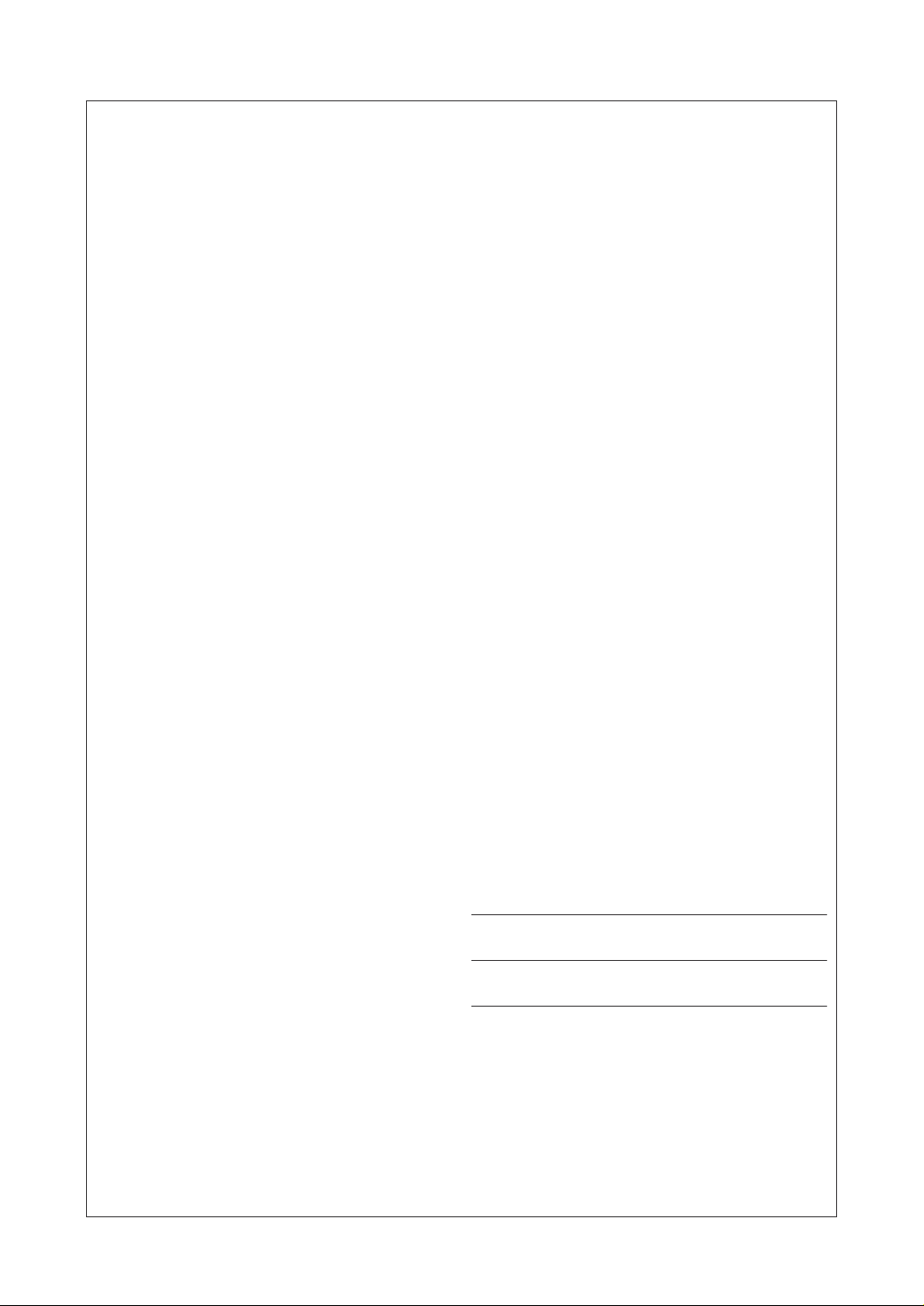
Mensagem Especial
A
A
A
A
p
A
A
A
Este produto utiliza baterias ou uma fonte de alimentação
externa (adaptador AC). NÃO CONECTE este produto a
qualquer outra fonte de alimentação ou adaptador AC que
não seja igual ao descrito neste manual, na placa de
identificação, ou recomendado especificamente pela Yamaha.
AVISO: Não coloque o produto em uma posição em que as
pessoas possam pisar ou tropeçar nos cabos de alimentação
ou de conexão, ou que possam cair objetos sobre ele. Não é
recomendado o uso de extensão para o cabo de alimentação!
Se for preciso usar uma extensão, a bitola mínima para um
cabo de 83 cm (ou menos) é 18 AWG. Quanto menor o valor
WG maior será a capacidade de corrente do cabo. Para
cabos mais longos, consulte um eletricista.
Este produto deve ser usado somente com os componentes
que o acompanham, ou com suportes recomendados pela
Yamaha. Caso sejam usados outros acessórios, observe
todas as instruções de segurança queos acompanham.
ESPECIFICAÇÕES SUJEITAS A ALTERAÇÃO:
informação contida neste manual foi assumida como
correta na ocasião da sua publicação. Entretanto, a
Yamaha reserva o direito de alterar ou modificar qualquer
das especificações, sem obrigação de avisar ou de
atualizar as unidades existentes.
Este produto, tanto individualmente quanto em
combinação com um amplificador e fone de ouvido ou
caixa(s) acústica(s), é capaz de produzir níveis sonoros
que podem causar perda permanente da audição. NÃO o
utilize durante muito tempo com um nível de volume alto
ou que seja desconfortável. Caso você perceba perda de
audição ou zumbido nos ouvidos, consulte um médico.
IMPORTANTE: Quanto maior o volume do som, mais
rápido surgirão os danos.
lguns produtos da Yamaha podem ter bancos ou estruturas
fornecidas com o produto ou oferecidas como acessórios
opcionais. Alguns desses itens foram projetados para serem
montados ou instalados pela loja. Favor certificar-se de que os
bancos estão firmes e estáveis e que qualquer estrutura
opcional (quando for o caso) está segura ANTES de usar.
Os bancos fornecidos pela Yamaha são projetados para se
sentar neles. Não use-os para outras finalidades.
NOTA:
Os custos de serviços decorrentes do
desconhecimento de como operar uma função ou
efeito (quando o produto está operando como
projetado) não estão cobertos pela garantia do
fabricante, e são, portanto, de responsabilidade do
proprietário. Favor ler este manual com atenção e
consultar a loja antes de solicitar o serviço.
Aviso sobre baterias:
Este produto PODE conter uma bateria não
recarregável pequena que (se for o caso) está soldada
no circuito. A vida média deste tipo de bateria é de
aproximadamente cinco anos. Quando for necessário
substituí-la, entre em contato com a assistência técnica
autorizada para efetuar o serviço.
Este produto também pode conter baterias
recarregáveis comuns. Antes de recarregar uma
bateria, certifique-se de que ela é recarregável e que o
carregador a ser usado é adequado à bateria.
o instalar as baterias, não misture novas com usadas,
nem baterias de tipo diferente. As baterias devem ser
instaladas corretamente. A instalação incorreta e o uso
de baterias de tipos diferentes podem acarretar em
super-aquecimento ou ruptura do invólucro da bateria.
Aviso:
Não tente desmontar nem coloque para incinerar a bateria.
Mantenha-as longe do alcance de crianças. Desfaça-se
das baterias usadas conforme os regulamentos da sua
cidade. Verifique nas lojas que trabalham com baterias o
que fazer para se desfazer delas.
Como se desfazer do produto:
Caso este produto se danifique a ponto de não ter
conserto, ou se por alguma razão sua vida útil for
considerada expirada, favor observar as leis federais,
estaduais e municipais que definem como se desfazer de
rodutos que contenham baterias, plásticos, chumbo, etc.
PLACA DE IDENTIFICAÇÃO:
placa de identificação está localizada embaixo do
produto. O número do modelo, o número de série, os
requisitos de alimentação, etc., estão nessa placa.
note o número do modelo, o número de série, e a data
da compra nos campos abaixo e guarde este manual
como registro permanente da sua compra.
Modelo:
Número de Série:
Data da compra:
QUESTÕES AMBIENTAIS:
Yamaha se empenha em fabricar produtos que sejam
tanto seguros para o usuário quanto adequados ao meioambiente. Nós acreditamos sinceramente que nossos
produtos e métodos de produção atendem a esses
objetivos. Em obediência tanto ao texto quanto às intenções
da lei, gostaríamos que você atentasse para o seguinte:
FAVOR GUARDAR ESTE MANUAL
Page 3

Page 4

PRECAUÇÕES
g
FAVOR LER COM ATENÇÃO ANTES DE PROSSEGUIR
*Guarde este manual em lugar seguro para o caso de necessitar no futuro.
AVISO
Siga sempre as precauções básicas listadas abaixo para evitar a possibilidade de
prejuízos sérios ou mesmo morte por choque elétrico, curto-circuito, danos, incêndio,
ou outros riscos. Estas precauções incluem, mas não se limitam, ao seguinte:
Fonte de alimentação / adaptador AC
•
Use o equipamento somente na voltagem especificada. A vol tagem
requerida está impressa na placa de identificação do equipamento.
•
Use somente a fonte de alimentação especificada(PA-3C,PA-130 ou
equivalente recomendada pela Yamaha
alimentação inadequada pode causar danos ao instrumento ou
superaquecimento.
•
Verifique periodicamente o conector ( plugue) e remova qualquer
sujeira ou poeira acumulada.
•
Não deixe o fio da fonte de alimentação próximo a fontes de calor,
tais como aquecedores ou radiadores, não dobre -o excessivamente,
não coloque objetos sobre ele e nem deixe-o numa posição que
alguém possa pisar ou tropeçar
)
. Usar uma fonte de
.
Advertência sobre á
•
Não exponha o equipamento à chuva, nem use-o próximo à água ou
em condições de umidade. Não coloque recipientes com líquido que
possa ser derramado sobre suas aberturas. Se cair algum líquido
dentro do equipamento, desligue-o imediatamente e desconecte-o da
tomada da rede elétrica. Em seguida, leve -o para ser inspecionado
por pessoal técnico qualificado pela Yamaha.
•
Nunca insira ou remova a tomada de energia com as mãos molhadas.
Advertência sobre fogo
•
Não coloque objetos acesos, tais como velas, sobre o equipamento,
pois o objeto poderá cair e causar incêndio.
ua
Se perceber alguma anormalidade
•
Não abra o equipamento, nem tente desmontar as partes internas
ou modificá-las de qualquer maneira. O equipamento não possui
ajustes internos a serem feitos pelo usuário. Se o funcionamento
não estiver correto, pare de utilizá-lo imediatamente e leve -o para
ser inspecionado por pessoal qualificado pela Yamaha.
•
Se a fonte de alimentação, os pinos da tomada ou o cabo USB
estiverem gastos ou danificados, ou se repentinamente ocorrer perda
de som durante o uso do equipamento, ou se surgir algum odor
diferente ou fumaça, desligue o equipamento imediatamente,
desconecte-o da tomada da rede elétrica, desconecte o cabo USB e
leve o equipamento ao serviço de assistência técnica autorizada da
Yamaha.
CUIDADO
Siga sempre as precauções básicas listadas abaixo para evitar a possibilidade de danos sérios
a você e a outros, ou danos ao equipamento ou outros bens. Estas precauções incluem, mas
não se limitam, ao seguinte:
Fonte de alimentação / adaptador AC
•
Ao desconectar a tomada de energia da rede elétrica sempre puxe
pela tomada, nunca pelo cabo.
•
Desconecte a tomada da rede elétrica sempre que não estiver
usando o equipamento, ou em caso de tempestade com descargas
elétricas.
•
Não conecte o equipamento à rede elétrica usando um benjamim.
Isso poderá causar baixa qualidade sonora ou superaquecimento na
tomada.
4
Manual do Proprietário
Localização
•
Não exponha o equipamento a poeira excessiva, vibrações, calor ou
frio extremos (tais como insolação direta, próximo a aquecedor, ou
dentro do carro durante o dia), para evitar deformação do painel ou
danos aos componentes internos.
•
Não use o equipamento próximo a TV, rádio, telefone celular, ou
outros dispositivos, pois poderá produzir ruíd o tanto no próprio
equipamento como nos aparelhos de TV e rádio .
•
Não coloque o equipamento em local instável de onde possa cair
acidentalmente.
•
Antes de mover o equipamento, desconecte o adaptador AC e todos
os cabos.
(3)-11
Page 5
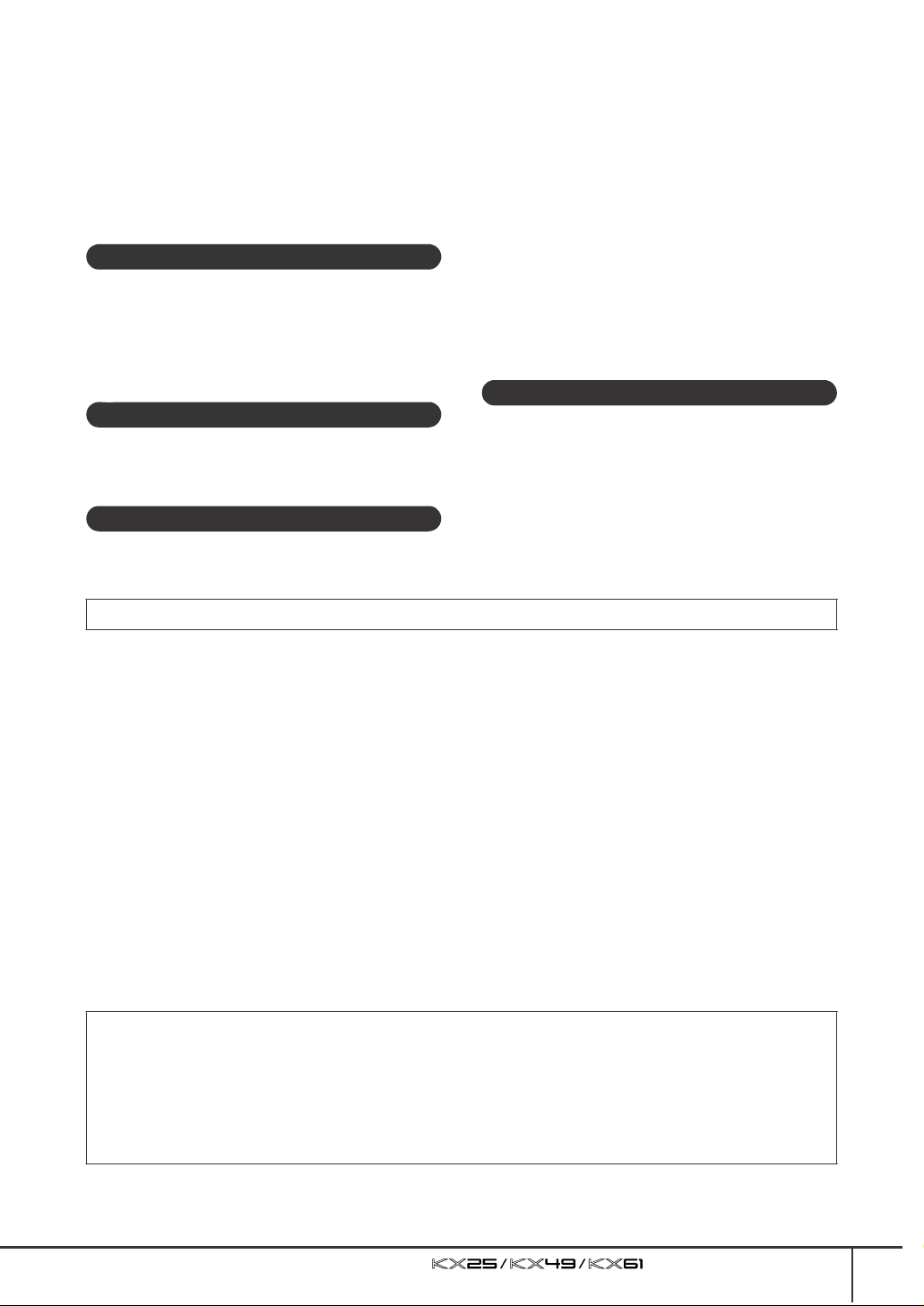
•
A
Ao instalar o equipamento, certifique-se de que a tomada da rede
elétrica pode ser acessada facilmente. Caso haja algum problema ou
mau funcionamento, desligue imediatamente o equipamento e
desconecte-o da rede elétrica. Mesmo quando chave de alimentação
está desligada (off), ainda existe uma pequena corrente elétrica fluindo
para o equipamento. Quando não for usar o equipamento por um longo
tempo, desconecte o adaptador AC da tomada da rede elétrica.
•
Desligue todos os equipamentos antes de conectá -los uns aos outros.
Antes de ligar os equipamentos, ajuste seus volumes para o mínimo.
Aumente os volumes gradualmente enquanto toca o equipamento até
obter o volume desejável.
•
Nunca insira papel, metais ou outros objetos nas fendas do painel. Se
isso acontecer, desligue o equipamento imediatamente, retire a
tomada da rede elétrica e leve o equipamento à assistência técnica
autorizada Yamaha.
•
Não coloque objetos de vinil, plástico ou borracha sobre o
equipamento, pois isso pode descolorir o painel ou o teclado.
•
Não coloque seu peso ou objetos pesados sobre o equipamento, e
não use força excessiva nos botões, chaves e conectores.
•
Não use o equipamento com volume alto ou desconfortável durante
longo período de tempo, pois isso pode causar perda permanente da
audição. Caso você perceba perda de audição ou zumbido nos
ouvidos, consulte um médico.
Manutenção
•
Use pano macio e seco para limpar o equipamento. Não use
removedores de tinta, solventes, fluidos de limpeza ou panos co m
produtos químicos.
•
Não insira o dedo ou a mão em qualquer fenda do instrumento.
Yamaha não pode ser responsabilizada por danos causados pelo uso inadequado ou por modificações efetuadas no equipamento,
ou por dados que possam ser perdidos ou destruídos.
Sempre desligue o instrumento quando não o estiver usando.
Mesmo com a chave na posição “STANDBY”, existe ainda uma pequena corrente elétrica fluindo para o equipame nto. Quando não for
usar o equipamento por um longo período de tempo, desconecte o adaptador AC da tomada da rede elétrica.
Salvando e armazenando os dados de controle criados
• Os dados de Control Template criados usando um computador ou
através do painel de operação do KX serão armazenados na
memória interna do KX. Os dados armazenados podem ser perdidos
por causa de mau funcionamentos ou de operação incorreta. Salve
os dados importantes em um computador usando o software
especial KX Editor (página 6).
OBSERVAÇÕES ESPECIAIS
• O conteúdo e os direitos autorais deste manual são exclusivos da Yamaha Corporation.
• As ilustrações e representações de telas do instrumento apresentadas neste manual têm objetivo meramente didático, e podem aparecer
ligeiramente diferentes do que aparece realmente no seu instrumento.
• Este produto incorpora software para computador do qual a Yamaha possui direitos autorais ou possui licença dos direitos autorais de terceiros.
Este material inclui, sem limitação, todos os softwares de computador, arquivos de estilos, arquivos MIDI, dados WAVE, partituras musicais e
gravações sonoras. O uso não autorizado desses softwares e conteúdos além do uso pessoal não é permitido, sob penas legais. Qualquer
violação de direitos autorais tem conseqüências legais. NÃO FAÇA, NÃO DISTRIBUA, E NEM USE CÓPIAS ILEGAIS.
• É expressamente proibido copiar os dados musicais disponibilizados neste instrumento – incluindo, mas sem se limitar a eles – os dados MIDI e
de áudio, exceto para uso pessoal.
• Steinberg e Cubase são marcas registradas da Steinberg Media Technologies GmbH.
Windows é marca registrada da Microsoft® Corporation nos E.U.A. e outros países.
•
• Apple e Macintosh são marcas registradas da Apple Inc. nos E.U.A. e outros países.
Os nomes de empresas e produtos mencionados neste manual são marcas registradas das respectivas empresas.
Sobreaúltima
A Yamaha pode, periodicamente, atualizar o firmware do KX sem aviso prévio. Do mesmo modo, o software DAW que acompanha o KX também pode
ser atualizado periodicamente. Por esta razão, as funções de link entre o KX e o software DAW podem não trabalhar apropriadamente dependendo da
versão do Firmware do KX e da versão do software DAW. Se isto ocorrer, consulte o site abaixo para obter as últimas informações:
http://www.yamahasynth.com/
Note que a explicações neste Manual do Proprietário se aplicam para a versão do firmware de quando este Manual do Proprietário foi publicado. Para
detalhes sobre funções adicionais decorrentes de lançamentos posteriores, veja o site acima.
versão do Firmware
(3)-11
Manual do Proprietário
5
Page 6

Introdução
Introdução
Agradecemos por adquirir o Yamaha KX25 / KX49 / KX61 USB KEYBOARD STUDIO.
Estão inclusos no pacote o teclado MIDI KX para controlar um computador via USB, e também o software de
gravação Cubase AI4. Basta conectar o KX a um computador via USB e você terá um centro de controle
abrangente e um ambiente completo e eficiente para produção musical.
Para poder aproveitar totalmente a funcionalidade do KX e desfrutar de anos de uso sem problemas, por favor
leia este manual antes de começar a usar o equipamento. Além disso, mantenha este manual em um local
seguro, para futuras consultas.
Características
Conexão com o Cubase
O teclado KX é equipado com funções de conexão especificamente projetadas para o software Cubase (Cubase
4, Studio 4, e AI4), fornecendo muita eficiência e velocidade em seu trabalho.
Operações dos plug-ins VST de instrumentos (VSTi)
O KX não possui um gerador de som interno; ele é um teclado controlador projetado para controlar sons de plugin VST de instrumentos (VSTi) em um computador. O KX permite que você execute convenientemente
determinadas operações VSTi em seu software DAW diretamente do painel do teclado, incluindo criação de
pistas e a seleção de programas (timbres de instrumentos).
Quatro botões rotativos para controle de vários parâmetros em tempo real
Estes versáteis botões dão a você controle em tempo real sobre os parâmetros de seu plug-in VSTi.
Simplesmente selecione o modelo de controle (Control Template) do VSTi que você deseja controlar (já vêm
incluídos internamente 30 modelos pré-programados), e você poderá usar os quatro botões para controlar
remotamente o som de seu VSTi. Muitos VSTi populares são cobertos pelos modelos; mas você também pode
criar/personalizar seu próprio modelo para usar com seu VSTi favorito.
Poderosa função de arpejo
O KX também possui uma função de arpejo interna, que permite executar facilmente vários padrões rítmicos e
frases “seqüenciadas”, dependendo das notas que você tocar. Isto inclui uma ampla variedade de arpejos
similares aos dos antigos sintetizadores analógicos, riffs de guitarra/baixo e padrões rítmicos de
bateria/percussão — todos podem ser disparados instantaneamente e fornecem automaticamente um
acompanhamento dinâmico e real para a sua execução.
Alimentação via USB
O KX pode ser alimentado através de um conector USB do seu computador. Isto significa que você pode
simplesmente conectar o KX a uma porta USB do seu computador, sem ter que se preocupar em conectar uma
fonte de alimentação (adaptador AC).
6
Acessórios Incluídos
• Fonte de alimentação / adaptador AC (PA-3C, PA-130, ou equivalente)*
• Manual do Proprietário (este livro)
• Cabo USB
• DVD-ROM com o Cubase AI4
• DVD-ROM TOOLS to KX
* Pode não estar incluído dependendo da sua localidade. Por favor confira com seu revendedor Yamaha.
KX Editor
O KX Editor é um software especial que fornece ferramentas úteis de edição para o KX e suas
configurações. Você pode obter este software no site Yamaha indicado abaixo:
http://www.yamahasynth.com/
Manual do Proprietário
Page 7
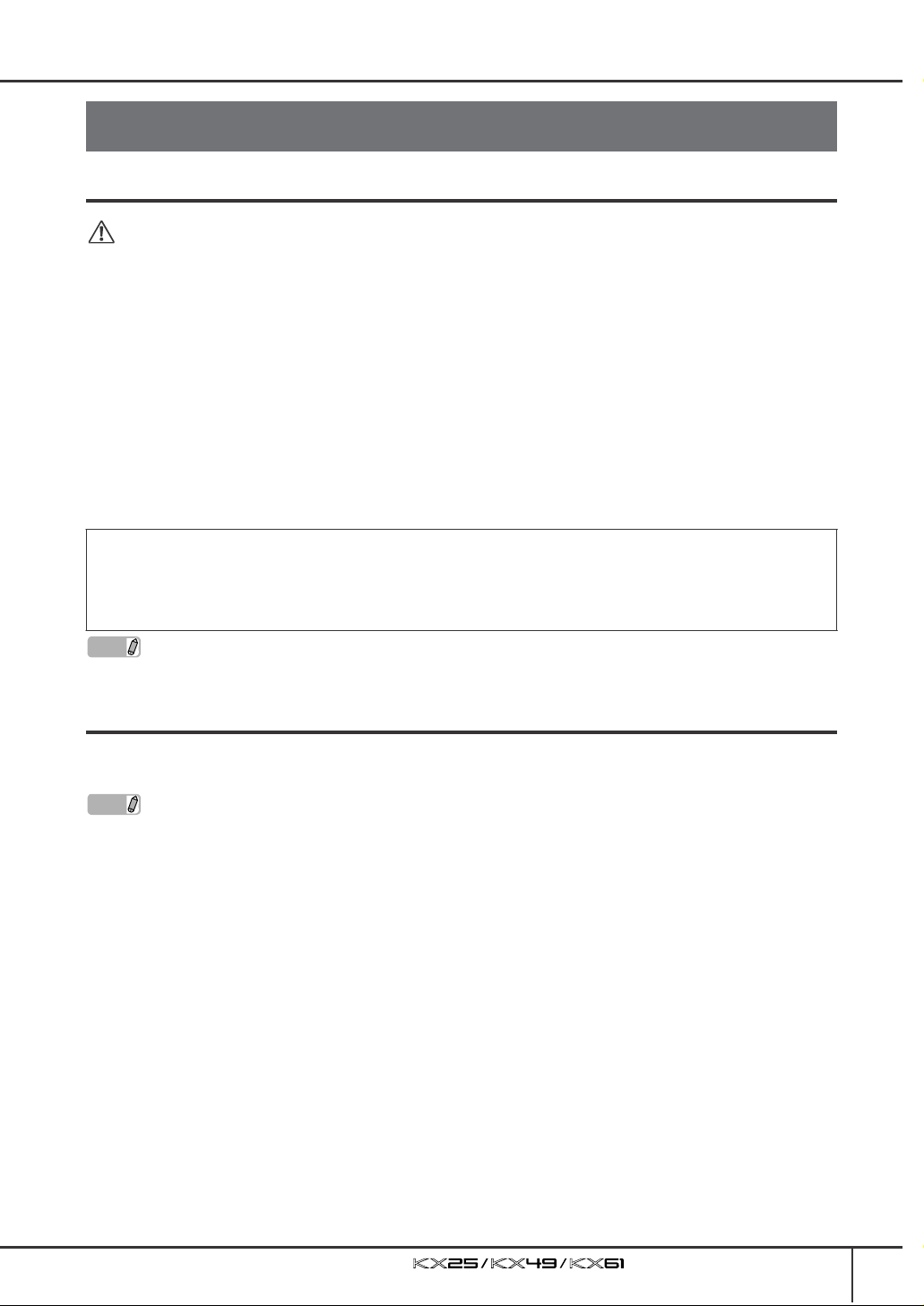
Sobre o software incluso
Sobre o software incluso
Avisos especiais sobre
os discos inclusos
CUIDADO
• Este disco contém um software e não é para ser usado em sistemas de áudio/vídeo (aparelhos de CD e/ou DVD,
etc.). Não tente usar o disco em um equipamento que não seja o computador.
Aviso Especial
Os copyrights do driver USB-MIDI e Extensions for Steinberg DAW (contidos no DVD-ROM TOOLS for KX) são de propriedade
•
exclusiva da Yamaha Corporation.
O software incluso no DVD-ROM Cubase AI4 e seus respectivos copyrights são de propriedade exclusiva da Steinberg Media
•
Technologies GmbH. Note que a Yamaha não fornece suporte técnico para o Cubase AI4 no DVD-ROM.
As ferramentas VSTi contidas na pasta “VSTis” do DVD-ROM TOOLS for KX e os seus copyrights são de propriedade exclusiva de
•
suas respectivas empresas. Note que a Yamaha não fornece suporte técnico para o software do DVD-ROM.
•
O uso do software e deste manual é determinado por um acordo de licença pelo qual o comprador concorda plenamente ao romper o
selo da embalagem do software (favor ler atentamente o Acordo de Licença de Software no final deste manual antes de instalá-lo).
É expressamente proibida a cópia do software, no todo ou em parte, por quaisquer meios, sem a autorização por escrito do fabricante.
•
•
A Yamaha não faz representações ou dá garantias com relação ao uso do software e não pode ser responsabilizada pelos resultados
do seu uso.
As atualizações futuras de softwares e sistema e quaisquer mudanças nas especificações e funções serão anunciadas separadamente
•
no site da Yamaha.
Sobre o suporte técnico do Cubase
O suporte técnico do software Cubase incluso no disco é fornecido pela Steinberg em seu site, no seguinte endereço:
http://www.steinberg.net
Você também pode visitar o site da Steinberg através do menu Help no Cubase (o menu Help também inclui um manual
em PDF e outras informações sobre o software).
NOTA
Para visualizar arquivos PDF no Windows, você deve instalar o Adobe Reader em seu computador. Se você não tem o
Adobe Reader, pode obtê-lo no site da Adobe, no seguinte endereço na internet:
http://www.adobe.com
Requisitos
Os
requisitos do sistema necessários para instalar e usar o software contido no disco incluso
(Cubase AI4 e
NOTA
· Com relação ao driver USB-MIDI contido no DVD-ROM TOOLS for KX, você pode obter a última versão no site
·
·
·
·
do sistema
TOOLS for KX
abaixo. As informações sobre os requisitos do sistema também estão disponíveis no site abaixo.
http://www.global.yamaha.com/download/usb_midi/
Com relação às Extensions for Steinberg DAW contidas no DVD-ROM TOOLS for KX, você pode obter a última versão no
site abaixo. As informações sobre os requisitos do sistema também estão disponíveis no site abaixo.
http://www.yamahasynth.com/
Para detalhes sobre os requisitos do sistema para o Cubase AI4, consulte o seguinte site:
http://www.yamahasynth.com/
Para detalhes sobre os requisitos do sistema para um software de gravação diferente do Cubase AI4, consulte o
manual ou o site correspondente.
Para detalhes sobre os requisitos do sistema para os softwares sintetizadores VSTi (contidos no DVD-ROM TOOLS
for KX), consulte o respectivo arquivo do manual, na pasta em que o VSTi estiver instalado.
) são descritos abaixo.
para
os s
oftwar
es
Importante
• É necessária uma unidade de DVD para a instalação.
• Para ativar a sua licença de software, instale o Cubase AI4 com o computador conectado à Internet.
Windows
Sist. Oper.:
Computador:
Memória:
Resolução da
tela:
Interface:
Disco rígido:
Windows XP Professional/XP Home Edition
Intel Pentium 1.4 GHz ou superior
512MB
1280 x 800 pixels
Equipado com conector USB
Espaço livre no disco de 400 MB ou mais; disco
de alta velocidade
Mac
Sist. Oper.:
Computador:
Resolução da
tela:
Interface:
Disco rígido:
Mac OSX 10.4.x
Power Mac G4 1GHz ou Core Solo 1.5GHz ou
superior
512MBMemória:
1280 x 800 pixels
Equipado com conector USB
Espaço livre em disco de 400 MB ou mais; disco
de alta velocidade
Manual do Proprietário
7
Page 8
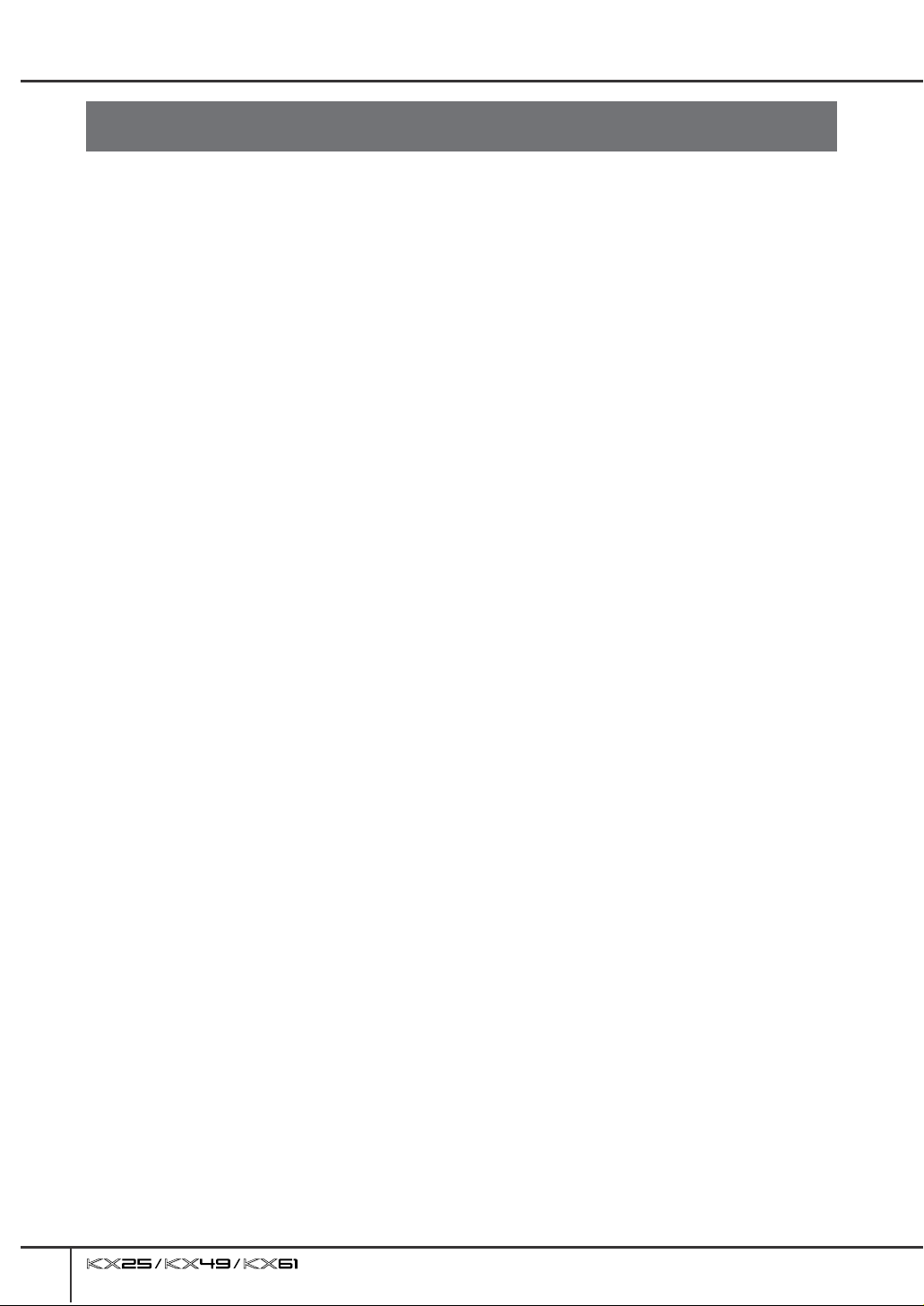
Índice
Introdução ............................................................6
Características ................................................... 6
Acessórios incluídos ......................................... 6
Sobre o software incluso ...................................7
Avisos especiais sobre os discos inclusos ............... 7
Requisitos do sistema para os softwares ................. 7
Windows............................................................... 7
Mac ..................................................................... 7
Ligando e desligando .........................................9
Alimentação ............................................................... 9
Conectando o adaptador AC .............................. 9
Usando o KX alimentado pelo conector USB...... 9
Ligando e desligando................................................ 9
Painéis frontal e traseiro ..................................10
O que você pode fazer com o KX.....................12
Tocando pelo teclado .............................................. 12
Operações de transporte e pistas no software........ 12
Operação nas janelas VSTi .....................................12
Controle de parâmetros em tempo real .................. 12
Execução de frases rítmicas com a função Arpeggio 12
Configuração..................................................... 13
Instalando e usando o DVD-ROM do Cubase AI4....13
Windows............................................................. 13
Macintosh.......................................................... 13
Instalando e usando o DVD-ROM TOOLS for KX... 13
Windows............................................................. 14
Macintosh.......................................................... 15
Conexão.................................................................. 16
Usando o KX com o Cubase.............................17
Configurando o KX................................................... 17
Configurando o Cubase ........................................... 17
Portas de MIDI no KX........................................ 18
Configurando o VSTi............................................... 19
Criando uma pista para o VSTi .........................19
Abrindo a janela VSTi e selecionando um
instrumento ....................................................... 19
Tocando pelo teclado.............................................. 20
Tocando um arpejo.................................................. 20
Disparando o arpejo com um dedo................... 20
Sustentando a execução do arpejo .................. 21
Experimentando outras notas no teclado......... 21
Usando as teclas CUBASE FUNCTION.................. 23
Funções padrão................................................ 23
Atribuindo funções diferentes às teclas............. 23
Controlando um VSTi usando os botões
CONTROL ................................................................ 24
Controlando funções de transporte e pistas.............25
Operações Básicas do KX.................................26
Indicações no visor ................................................... 26
Tela principal....................................................... 26
Tela ARP EDIT .................................................. 26
Tela Control Template ....................................... 26
Tela Utility .......................................................... 26
Mudando a região da oitava .................................... 27
Selecionando a curva de sensibilidade ................... 27
Modelos de Controle (Control Templates) ......28
Selecionando um modelo de controle ..................... 28
Editando um modelo de controle ............................. 29
Mudando o tipo de mensagem gerada usando os
botões CONTROL ..............................................29
Mudando o número do Control Change gerado
usando o botão CONTROL............................... 30
Arpejo...................................................................31
Selecionando um tipo de arpejo .............................. 31
Mudando o número do Control Change gerado
usando o botão CONTROL............................... 32
Editando um arpejo.................................................. 33
Parâmetros do arpejo .............................................. 33
Usando o KX com outros softwares ................34
Usando com o Digital Performer (Macintosh): ..35
Configurações Globais ......................................36
Operação básica...................................................... 36
Parâmetros globais................................................... 36
Restaurando a configuração para a programação
original de fábrica (Factory Set)............................... 37
Configurando o parâmetro MIDI Thru....................... 38
Soluções de problemas .....................................39
Lista de Mensagens ..........................................40
Acordo de licença para o TOOLS for KX .........41
Acordo de licença para o Cubase AI4..............42
Apêndice..............................................................44
Especificações ......................................................... 44
Lista de modelos de controle (Control Templates)... 45
Lista dos tipos de arpejos......................................... 46
Implementação de MIDI......................................50
Índice Remissivo ................................................52
8
Manual do Proprietário
Page 9

o
1.
2.
A
3.
Ligando e desligando
Ligando e desligand
Alimentação
OKX
pode
ser
alimentado através de uma das
duas fontes seguintes:
•
Alimentado
•
Alimentado
conectado
Conectando o adaptador AC
Certifique-se de que a chave de alimentação
do KX está na posição STANDBY.
Conecte o plugue do adaptador de alimentação
ao conector DC IN no painel traseiro.
Conecte a fonte de alimentação a uma
tomada da rede elétrica.
AVISO
• Use somente a fonte de alimentação (adaptador AC)
PA-3C ou PA-130, ou uma equivalente recomendada
pela Yamaha. O uso de um adaptador diferente pode
causar danos ao equipamento, superaquecimento ou
mesmo incêndio, e também anulará imediatamente a
garantia do produto, mesmo que o período efetivo de
garantia ainda não tenha expirado.
pelo adaptador AC
através do computador ao qual está
(alimentação via USB
)
Usando o KX alimentado pelo
conector USB
OKX
é um tipo de equipamento que pode
alimentado
Neste caso, não é necessário usar o adaptador AC
(fonte de alimentação).
1.
2.
NOTA
pelo
computador através do c
Certifique-se de que a chave de alimentação
do KX está na posição STANDBY.
Conecte o computador ao conector USB TO
HOST do KX usando um cabo USB.
·
Enquanto o KX estiver ligado, o computador
Macintosh conectado ao KX via USB não pode
entrar nos modos de economia de energia
(sleep, suspended) mesmo que você não esteja
usando o computador por um longo tempo.
Quando conectado nesta condição, o KX
continuará a obter a alimentação pelo
computador, mesmo que você não o esteja
usando. Principalmente quando o computador
estiver sendo alimentado pela bateria, você deve
posicionar a chave STANDBY/ON do KX em
STANDBY, para poupar energia e evitar
descarregar a bateria do computador.
opção de alimentação via USB só pode ser
·
usada quando o KX está conectado diretamente
ao computador, sem usar um hub, ou quando o
KX está conectado ao computador através de um
hub USB com alimentação própria (
. Esta opção não pode ser usada
quando o KX é conectado ao computador
através de um hub USB alimentado pelo
·
conector USB (bus-powered).
A função de alimentação via USB não funcionará
quando o adaptador AC estiver sendo usado.
ser
abo USB
.
CUIDADO
• Passe o cabo do adaptador pela presilha (como
ilustrado abaixo) para evitar a desconexão acidental
do cabo durante a operação. Ao prender o cabo na
presilha, evite apertá-lo mais do que o necessário ou
puxá-lo com força, para evitar o desgaste do cabo ou
danos a presilha.
KX61
Ligando/desligando
Pressione a chave [STANDBY/ON] para a
1.
posição ON.
Para desligar, pressione a chave
2.
[STANDBY/ON] novamente para a posição
STANDBY.
CUIDADO
• Note que uma pequena quantidade de corrente continua
fluindo quando a chave está na posição STANDBY. Se
você não for usar o KX por um período longo de tempo,
certifique-se de desplugar o adaptador AC da tomada de
energia elétrica e o cabo USB do KX.
Manual do Proprietário
9
Page 10
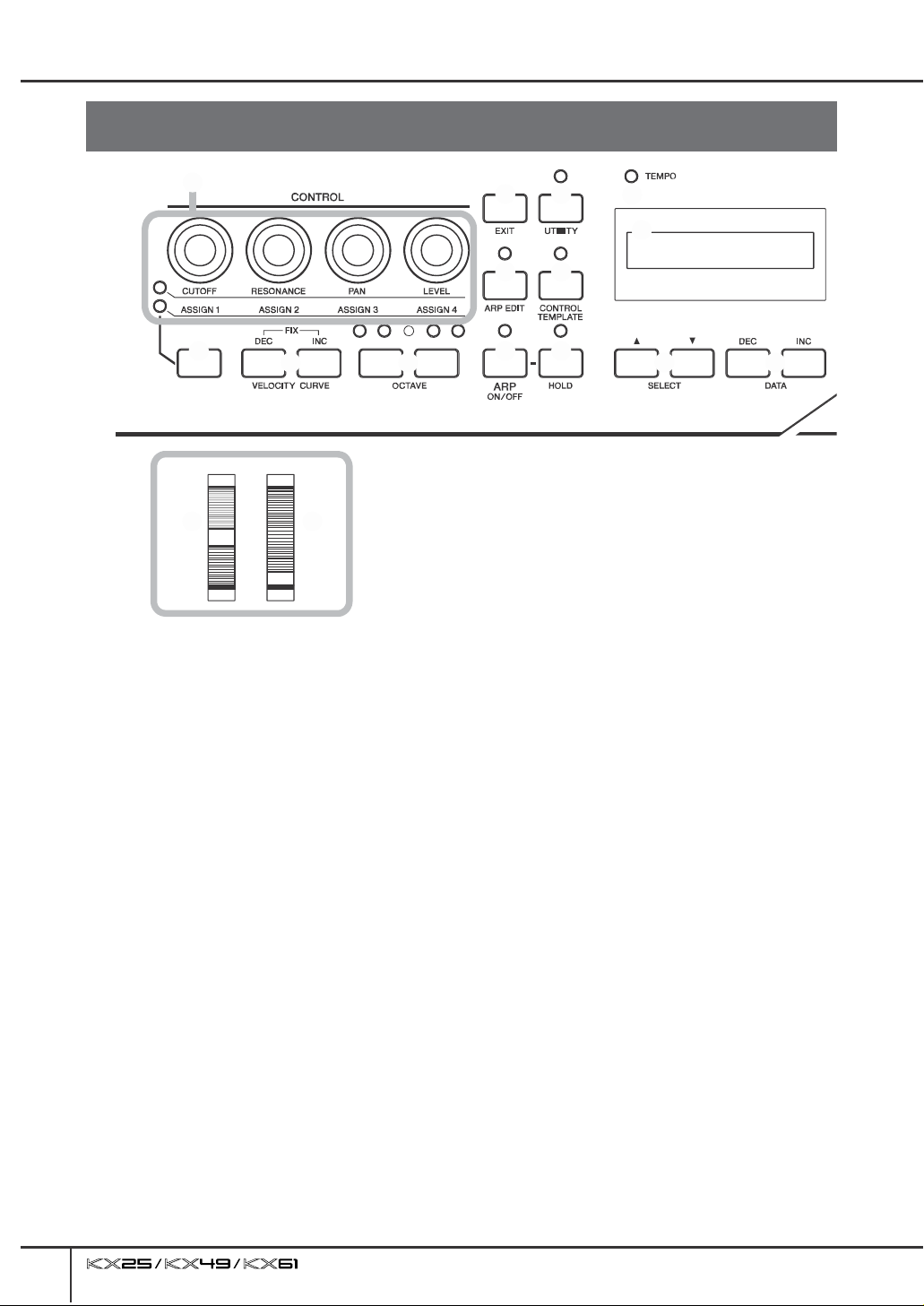
Painéis frontal e traseiro
6
8
0
14
Painéis frontal e traseiro
1
29
34
24 25
1
Botões CONTROL ....................... Página 24
Use estes botões para ajustar os valores dos
parâmetros do
Tecla de seleção das funções dos botões
2
CONTROL..................................... Página 24
Use esta tecla para selecionar uma das duas
funções atribuídas à cada botão.
Teclas VELOCITY CURVE [DEC] e [INC]
3
....................................................... Página 27
Use estas teclas para selecionar uma das
curvas de sensibilidade do teclado.
Teclas OCTAVE ........................... Página 27
4
Use estas teclas para mudar a região da oitava
do teclado.
Tecla [EXIT] .................................. Página 26
5
Pressione
Tecla [UTILITY] ............................ Página 36
6
Pressione
configurações globais do sistema.
Tecla [ARP EDIT] ......................... Página 31
7
Pressione
seleção do
parâmetros relacionados.
Tecla [CONTROL TEMPLATE] .... Página 28
8
Use esta tecla para selecionar um modelo de
endereçamento aos b
VSTi
em seu computador.
esta tecla para retornar à tela inicial.
esta tecla para acessar a tela de
esta tecla para acessar a tela de
tipo de arpejo
e configurar os
otões CONTROL
5
11
12
7
1
9
Tecla [ARP ON/OFF] ............................ P á gina 31
Pressione
o
LED
Tecla [HO LD] ..............................................Página 21
10
Esta tecla
LED TEMPO ..................................Página 32
11
Este LED
do arpejo.
Visor.............................................. Página 26
12
Mostra
no painel.
Teclas SELECT............................ Página 26
13
Use estas teclas para selecionar o parâmetro a
ser editado.
Teclas DATA [DEC] e [INC] .... Páginas 17, 31
Use estas teclas para incrementar ou
decrementar o valor do parâmetro selecionado.
Tecla [Window VSTi].................... Página 19
15
Pressione
VSTi
Tecla [ADD INSTRUMENT TRACK]
16
......................................................Página 19
Pressione
Cubase.
.
esta tecla para habilitar ou desabilitar
execução de arpejo
se acende.
liga/desliga a f
pisca sincronizado com o andamento
informações relacionadas às operações
esta tecla para exibir/ocultar a
no Cubase.
esta tecla para criar uma
13 14
. Ao acionar esta tecla o
unção Arpeggio Hold
janela
pista VSTi
.
no
10
Manual do Proprietário
Page 11

Painéis frontal e traseiro
15 16
22
6
6
6
6
17
19
23
18
20 21
26 27 28 29 30 31
Teclas CUBASE FUNCTION [A] e [B]
17 24
..................................................... Página 23
Estas teclas
funções configuráveis dentro do Cubase.
18
Teclas PROGRAM [DEC] e [INC]
..................................................... Página 19
Use estas teclas para selecionar um
determinado instrumento no
pista selecionada.
Teclas de Cursor......................... Página 25
19
Estas teclas
cursor do seu computador.
Tecla [ESC].................................. Página 25
20
Esta tecla
do seu computador.
Tecla [ENTER]............................. Página 25
21
Esta tecla
ENTER
Teclas de controle da pista........ Página 25
22
Estas teclas
funções Mute e
Cubase.
Teclas de controle de transporte...
23
Estas teclas
funções de transporte,
reproduzir, no Cubase.
permitem a você controlar certas
VSTi
associado à
têm a mesma função das teclas de
tem as mesmas funções da
tem as mesmas funções da
do seu computador.
permitem a você controlar as
Solo da pista
permitem a você controlar as
selecionada no
incluindo
gravar e
25
26
27
28
tecla ESC
29
tecla
30
31
Página 25
Roda d e P i tch Bend .................. Páginas 12, 17
Controla o
uma mudança contínua
efeito de pitch bend
na afinação
, produzindo
.
Roda d e Modulation ...................Páginas 12, 17
Controla o efeito de modulação.
Chave [STANDBY/ON] ................... Página 9
Pressione
(STANDBY) o equipamento.
esta chave para ligar ou desligar
Conector DC IN .............................. Página 9
Conecte aqui o adaptador AC.
Conector MIDI IN .......................... Página 1
Este
conector é usado para receber
mensagens MIDI transmitidas de um
equipamento MIDI externo.
Conector MIDI OUT........................ Página 1
Este conector é usado para transmitir mensagens
MIDI a um equipamento MIDI externo.
Conector SUSTAIN ........................ Página 1
Conecte aqui um pedal opcional (ex:
FC4
e
FC5)
.
Yamaha
Conector USB TO HOST............... Página 1
Este
conector é usado para conectar o teclado a
um computador
KX pode receber alimentação pelo cabo USB, a
alimentação pode
ao KX através deste conector.
usando
um cabo USB. Como o
ser fornecida
do computador
Manual do Proprietário
11
Page 12

O que você pode fazer com o KX
o
p
Software de gravação
Arpejo
O que você pode fazer com o KX
OKX
é, obviamente, um teclado MIDI — entretanto, ele também fornece uma variedade de outros recursos
convenientes e poderosos para usar com seu computador e seu
introdução sobre o que você pode fazer com seu
KX.
Execução no teclado Controle em tempo real
software de gravação
. Veja aqui uma breve
Toque o teclado e use os vários controles (incluind
as rodas de Pitch Bend e Modulation) para tocar e
alterar os sons do sintetizador VSTi em um
computador (via USB) ou de um gerador de som
MIDI (conectado via MIDI).
KX
Teclado
MIDI Select = USB
VSTi
Software de gravação
MIDI Select =
MIDI
Gerador
de som
Operações de transporte e de
pistas no software de gravação
Use o KX para controlar as funções de transporte
(ex: reproduzir, gravar e parar), bem como Mute e
Solo de uma pista selecionada no Cubase.
KX
Rec/Play/
Stop
Software de gravação
Mute/Solo
Use os
botões CONTROL
tempo real vários parâmetros relacionados ao
timbre no
VSTi
ou no gerador de som conectado.
KX
Cubase
no KX para controlar em
VSTi
Execução de frases rítmicas
com a função Arpeggio
Este poderoso recurso permite que você execute
facilmente vários padrões rítmicos e frases
“seqüenciadas”. Isto inclui uma ampla variedade de
arpejos semelhantes aos dos antigos sintetizadores
analógicos, riffs de guitarra/baixo e padrões rítmicos
de bateria/percussão — todos eles podem ser
disparados instantaneamente e fornecem
automaticamente um acompanhamento dinâmico e
real à sua
erformance.
KX
NOTA
Operação na janela
Quando
fechar instantaneamente a respectiva janela
criar uma pista para o
12
As operações de pista como Mute e Solo só
estão
disponíveis para o Cubase.
VSTi
estiver usando o Cubase, você pode abrir ou
VSTi
a partir do KX
KX
Abrir/fechar a
janela VSTi
Operação de
teclas
Criar uma pista
Manual do Proprietário
VSTi
e
.
Dados de execução
VSTi
Page 13

Configuração
1
1.
2.
3.
Configuração
Instalando e usando o DVD-ROM com o Cubase AI4
Importante!
Pelo fato do Acordo de Licença de Software para Usuário Final (EUSLA), mostrado na tela do PC durante a
instalação o software, ter sido substituído pelo acordo que se encontra na
EUSLA. Leia cuidadosamente o Acordo de Licença do Cubase AI4 na
software.
NOTA
Se você já tem instalado no computador o Cubase 4, o Cubase Studio 4 ou Cubase AI4, as instruções
abaixo não são
necessárias. Pule para a seção “Instalando e usando o DVD-ROM TOOLS for KX”.
página
42, você deve ignorar o
página
42 e, se concordar, instale o
Windows:
Ligue o computador e acesse o sistema operacional
com uma conta com privilégios de administrador.
Insira o DVD-ROM com o Cubase AI4 na
unidade de DVD do computador.
Abra o DVD-ROM, e então dê um clique duplo
em “CubaseAI4.msi”.
Siga as instruções na tela para instalar o software
Cubase AI 4.
NOTA
· Ao instalar o Cubase AI 4, você precisará de uma conexão com a Internet para registrar o software.
Tenha certeza de que preencheu todos campos obrigatórios no registro de usuário. Se você não fizer
o registro, não poderá usar o software depois do prazo limitado.
software, instale-o enquanto o computador estiver conectado à Internet.
· Se você estiver usando o Cubase 4 ou o Cubase Studio 4, instale cada software antes de instalar as
Extensions for Steinberg DAW.
Macintosh:
.
Ligue o computador e acesse o sistema operacional
com uma conta com privilégios de administrador.
2.
Insira o DVD-ROM com o Cubase AI4 na
unidade de DVD do computador.
Abra o DVD-ROM, e então dê um clique
3.
duplo em “CubaseAI4.mpkg”.
Siga as instruções na tela para instalar o
software Cubase AI 4.
Para ativar a sua licença de
Instalando e usando o DVD-ROM TOOLS for KX
O DVD-ROM TOOLS for KX inclui as seguintes ferramentas de softwares:
Instalador das Extensions for Steinberg DAW
Driver USB-MIDI
Instaladores VSTi desenvolvidos por outros fabricantes
Em especial, você deve instalar Extensions for Steinberg DAW para garantir o controle otimizado sobre o
Cubase. Você também deve instalar o driver USB-MIDI para poder estabelecer a comunicação apropriada entre
o KX e seu computador. Se desejar, podem ser instalados outros softwares VSTi.
Instalando as Extensions for Steinberg DAW, as seguintes funções estarão disponíveis quando ao usar o KX e o
Cubase em seu computador:
O Cubase poderá reconhecer o KX como um controlador remoto se este estiver conectado ao computador.
Efetuando operações no painel do KX (nos botões e teclas), os respectivos parâmetros no software VSTi são
editados automaticamente.
Mudando o VSTi no computador faz selecionar automaticamente o modelo de controle (Control Template;
página 28) apropriado no KX.
NOTA
· Se você quiser instalar softwares VSTi desenvolvidos por outros fabricantes, siga o guia de instalação
para cada VSTi, localizado na pasta “VSTis”.
· Para informações sobre como desinstalar cada software, veja o guia de instalação localizado na
respectiva pasta de cada software.
Manual do Proprietário
13
Page 14

Configuração
1.
2.
Painel do KX
3.
4.
5.
6.
Windows:
NOTA
Certifique-se de instalar o Cubase 4, o
Cubase Studio 4 ou o Cubase AI4 antes de
instalar as Extensions for Steinberg DAW,
descritas no passo 5 abaixo.
Certifique-se de que a alimentação do KX está
desligada.
Desconecte todos os cabos de MIDI que
conectam os equipamentos MIDI aos
conectores MIDI IN/OUT do KX.
Ligue o computador e acesse o sistema
operacional com uma conta com privilégios de
administrador.
Insira o DVD-ROM TOOLS para o KX na
unidade de DVD-ROM.
Abra a pasta “Extensions for Steinberg DAW”
no DVD-ROM, e dê um clique duplo no arquivo
“setup.exe”
Aparecerá a primeira janela para instalar
Extensions for Steinberg DAW
Clique em [Next] para carregar o InstallShield
Wizard for Yamaha Extensions for Steinberg
DAW.
.
as
Depois de desconectar todos os outros
9.
equipamentos USB do computador, conecte o
KX diretamente ao computador (sem usar um
hub) usando o cabo USB.
Conector USB
10.
Ligue a alimentação do KX pressionando a
chave [STANDBY/ON].
OKX
será reconhecido pelo computador ao
qual está conectado.
11.
Instale o driver USB-MIDI.
NOTA
A instalação do driver USB-MIDI é
descrita em “installationguide_en.pdf”
armazenado na pasta “USB-MIDI_Driver”.
Cabo USB
·
NOTA
7.
Clique em [Next] para iniciar a instalação.
Para
clique em [Cancel].
NOTA
8.
Aparecerá uma mensagem avisando
quando a instalação estiver completa.
Clique em [Finish].
Se a mesma versão das extensões para
o Steinberg DAW já estiver instalada em
seu computador, aparecerá uma janela
indicando conclusão. Neste caso, clique
em [Finish].
Se houver uma versão mais recente das
·
Extensions for Steinberg DAW instalada
em seu computador, aparecerá uma
caixa de diálogo indicando que um
software mais recente já foi instalado.
Neste caso, você não precisa instalar o
software. Clique em [OK] na caixa de
diálogo.
Se houver uma versão mais antiga das
·
Extensions for Steinberg DAW instalada
em seu computador, o software deve ser
atualizado (o procedimento é a mesmo
que para instalar a partir do zero).
cancelar o procedimento de instalação,
Durante o procedimento de instalação, você
pode
selecionar o tipo de Extensions for
Steinberg DAW selecionando a opção
“Custom” na caixa de diálogo Setup Type.
A
instalação está completa agora.
Importante!
Quando você conectar novamente o KX ao
computador com Windows, certifique-se de usar o
mesmo
procedimento de instalação. Se você conectar o
cabo USB a um outro conector, terá que instalar
novamente o
conector USB
driver USB-MIDI
que foi usado durante o
.
14
Manual do Proprietário
Page 15
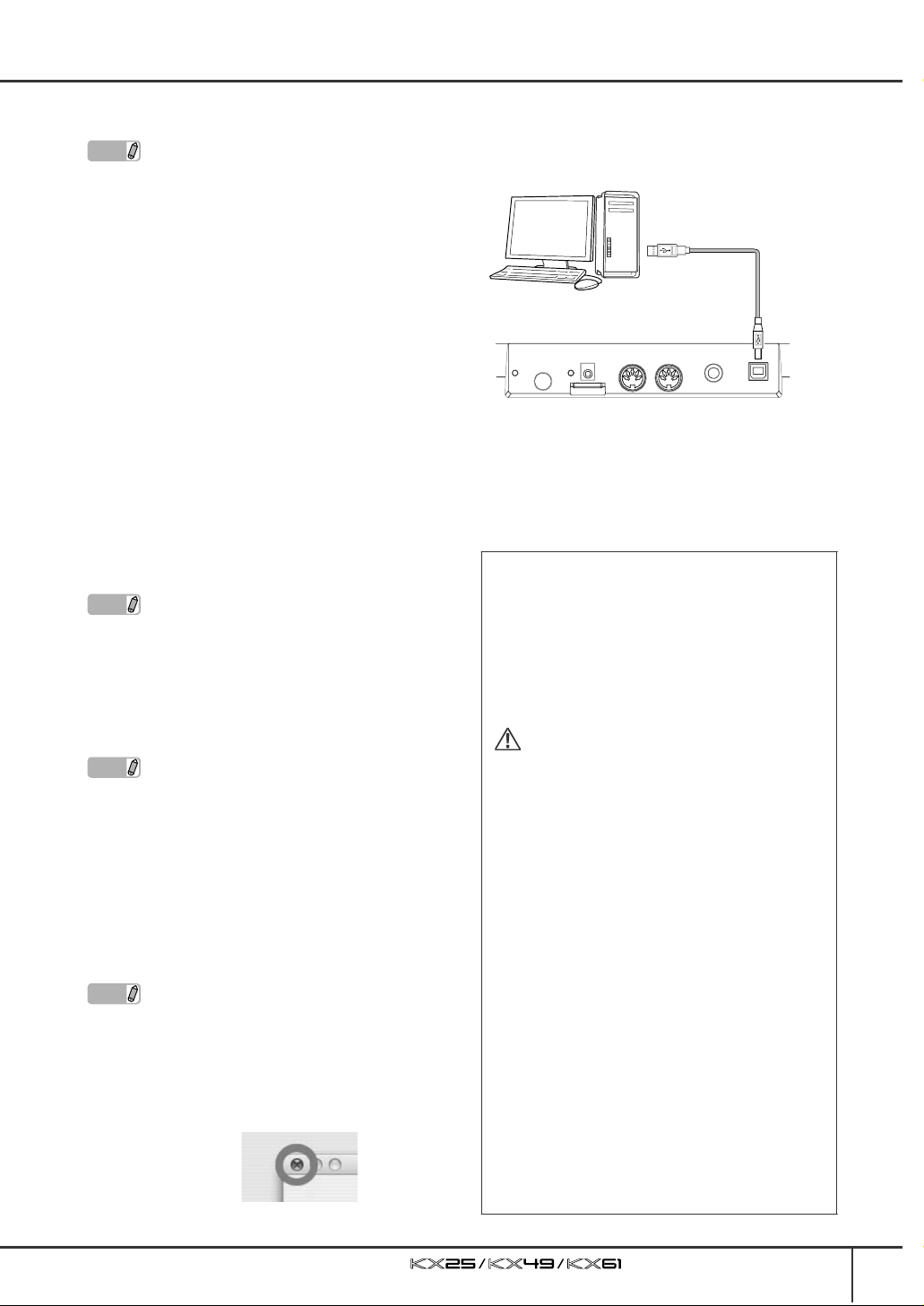
Macintosh:
1.
2.
3.
4.
5.
6.
NOTA
NOTA
7.
NOTA
8.
9.
NOTA
Certifique-se de instalar o Cubase 4, o
Cubase Studio 4, ou o Cubase AI4 antes
de instalar as Extensions for Steinberg
DAW descritas no passo 5 abaixo.
Certifique-se de que a alimentação do KX está
desligada.
Desconecte todos os cabos de MIDI que
conectam os equipamentos MIDI aos
conectores MIDI IN/OUT no KX.
Ligue o computador e acesse o sistema
operacional com uma conta com privilégios de
administrador.
Insira o DVD-ROM TOOLS to KX na unidade de
DVD-ROM.
Abra a pasta “Extensions for Steinberg DAW”
no DVD-ROM, então dê um clique duplo no
arquivo “Yamaha Extensions for Steinberg
DAW.mpkg”.
Isto chamará o InstallShield Wizard for Yamaha
Extensions for Steinberg DAW.
Clique em [Continue].
· Se a caixa de diálogo aparecer
perguntando se você deseja
software, clique em [Continue].
· Se as Extensions for Steinberg DAW já
tinham sido instaladas, serão substituídas
pela nova versão instalada.
Execute a instalação seguindo as instruções
que aparecem na tela.
· Você só pode selecionar o disco de
inicialização como destino da
· Durante o procedimento de instalação, você
pode selecionar o tipo de Extensions for
Steinberg DAW selecionando “Customize” na
caixa de diálogo “Installation Type”.
Aparecerá uma mensagem avisando quando a
instalação estiver completa. Clique em [Close].
Instale o driver USB-MIDI.
· A instalação do driver USB-MIDI é
descrita em “installationguide_en.pdf”
armazenado na pasta “USB-MIDI_Driver”.
· Aparecerá a janela “Keyboard Setup
Assistant” quando o KX for conectado ao
computador via USB. Neste caso, clique no
círculo vermelho no canto superior esquerdo
para fechar esta janela.
instalar o
instalação.
Configuração
10.
Depois de desconectar todos os outros
equipamentos USB do computador, conecte
o KX diretamente ao computador (sem usar
um hub) usando o cabo USB.
Conector USB
Cabo USB
Painel do KX
11.
Ligue a alimentação do KX pressionando a
chave [STANDBY/ON].
OKX
será reconhecido pelo computador Mac
ao qual está conectado.
A
instalação está completa agora.
Cuidados ao usar o conector USB TO HOST
Ao conectar um computador ao conector USB TO
HOST, certifique-se de observar os seguintes
pontos. Se não fizer isto haverá risco de travar o
computador e destruir ou mesmo perder dados.
Se o computador ou o instrumento travar, reinicie
o software ou sistema operacional do
computador, ou desligue e ligue novamente o KX.
CUIDADO
• Use um cabo USB tipo AB com menos de 3 metros.
• Antes de conectar o computador ao conector USB
TO HOST, saia de quaisquer modos de economia
energia (suspended, sleep, standby) do
computador.
• Antes de ligar o KX, conecte o computador ao
conector USB TO HOST.
• Execute os seguintes procedimentos antes de
ligar ou desligar o KX ou plugar e desplugar o
cabo USB do conector USB TO HOST.
- Feche quaisquer aplicativos que estejam sendo
executados.
- Certifique-se que não estão sendo transmitidos
dados do KX (os dados só são transmitidos ao se
tocar notas no teclado ou reproduzir um arpejo).
• Enquanto um equipamento USB estiver conectado
ao instrumento, você deve esperar por seis
segundos ou mais entre estas operações: (1)
quando desligar o KX para então ligá-lo
novamente, ou (2) quando alternadamente
conectar/ desconectar o cabo USB.
Manual do Proprietário
15
Page 16
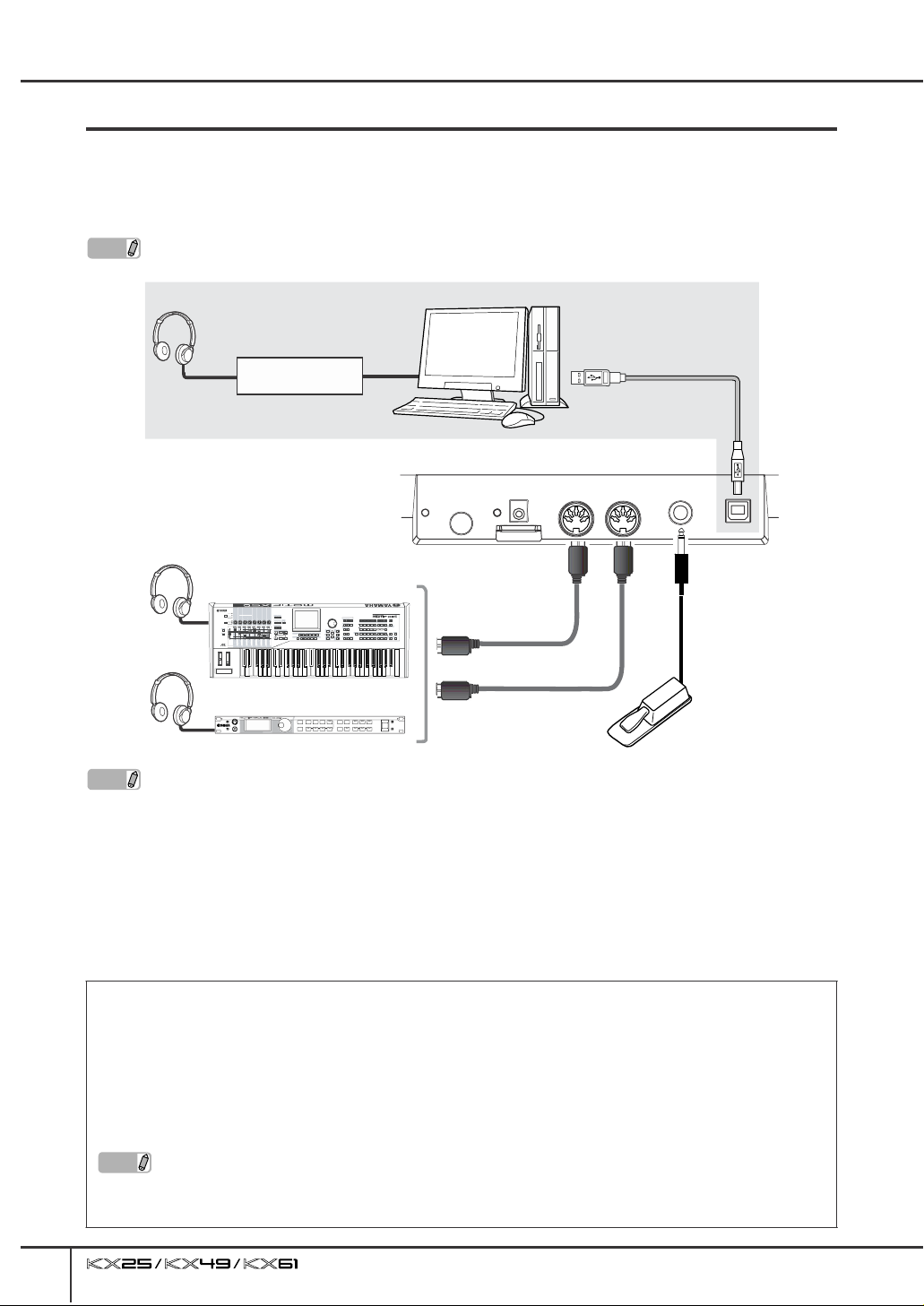
Configuração
Conector USB
e
Pedal (opcional)
Conexão
Se você seguiu as instruções nas páginas
abaixo (os equipamentos adicionais mostrados abaixo foram
13 a 15,
você conectou seuKX e o computador como mostrado
incluídos
para cobrir outras configurações
possíveis). Lembre-se de que todas as instruções adicionais neste manual assumem que a conexão foi feita
corretamente. Lembre-se também que você precisará de um fone de ouvido ou de um sistema de caixas
acústicas para ouvir os sons do seu computador.
NOTA
Se necessário, conecte equipamentos MIDI, tais como sintetizadores, geradores de som e
seqüenciadores, ao KX.
Fone de ouvido
Interface de áudio
Painel do KX
Sintetizadores, geradores d
som, seqüenciadores, etc.
Computador
Conector MIDI OUT
Conector MIDI IN
Cabo USB
Cabo MIDI
Cabo MIDI
16
NOTA
· Uma vez que todos os software e drivers foram apropriadamente instalados (páginas 13–15), e com a
configuração inicial padrão (MIDI Select = USB, na página 37; MIDI Thru = MIDI USB, na página 38),
o KX pode controlar o software de gravação em seu computador através de um cabo USB. Isto permite
que você toque os sons de plug-ins de instrumentos (incluindo VSTi) em seu computador a partir do
teclado do KX. Além disso, as mensagens MIDI geradas no equipamento MIDI conectado (como um
sintetizador mostrado acima) podem ser transmitidas ao computador através do KX. Isto permite que
você reproduza músicas em um equipamento MIDI e tenha os timbres de seu software sintetizador.
· Quando o parâmetro MIDI Select (página 37) é configurado para “MIDI”, o conector USB fica inativo.
Isto significa que a comunicação MIDI só é possível através dos conectores MIDI (e não via USB). no
exemplo da ilustração acima, esta configuração permite que você toque o som do gerador de som a
partir do teclado do KX.
Pedal
Quando você pisa no pedal opcional (Yamaha FC4 ou FC5) conectado ao conector SUSTAIN, se você pressionar
e em seguida soltar uma tecla, a nota correspondente continuará soando. Para sons de órgãos que não possuem
um decaimento natural, mantendo o pedal pressionado fará com que o som permaneça no mesmo nível, mesmo
que você solte a tecla. Para sons de piano, que possuem um decaimento natural, o som perderá a intensidade
naturalmente ao soltar a nota, mesmo que você pressione o pedal. No caso da função Arpeggio (página 31),
mantendo o pedal pressionado faz com que o acompanhamento do arpejo seja mantido. Observe que essas
operações estão disponíveis somente quando o equipamento controlado (ex: gerador de som conectado via MIDI
ou um instrumento VSTi no computador) pode reconhecer o Control Change #64.
NOTA
Certifique-se de só conectar ou desconectar o pedal ao conector SUSTAIN quando a alimentação do
KX estiver desligada. Se você desconectar o pedal enquanto com o KX ligado, a função do pedal ficará
“travada” — em outras palavras, o som continuará se sustentando ou
continuará sendo executado indefinidamente.
o acompanhamento
do arpejo
Manual do Proprietário
Page 17

Usando o KX com o Cubase
1.
2.
3.
4.
5.
Usando o KX com o Cubase
OKX
possui o recurso especial Link, que permite a você controlar facilmente várias funções no Cubase, e
proporciona uma grande eficiência e
conectou todos os equipamentos e configurou apropriadamente seu sistema (conforme
páginas
13–16),
e então tente usar o KX com o Cubase
rapidez
para o processo de produção musical. Certifique-se de que
conforme
as instruções fornecidas aqui.
descrito
nas
Configurando
Para usar
mudar a configuração do KX
software de gravação
a função Link com o Cubase, é necessário
Ligue a alimentação, pressionando a
chave [STANDBY/ON] para a posição ON.
Aparecerá
Pressione a tecla [UTILITY] para acessar a
tela Utility.
Use as teclas SELECT para acessar a tela
“DAW Select”.
Agora você pode selecionar o
será
Use as teclas DATA [DEC] e [INC] para
selecionar o software desejado.
Quando estiver usando o Cubase4 /
Cubase Studio 4:
Selecione “Cubase4”.
Quando estiver usando o Cubase AI4:
Selecione “CubaseAI”.
Pressione a tecla [EXIT] para retornar a
tela inicial.
a
tela inicial (
controlado pelo KX
o
KX
de acordo com o
que você quer usar.
página
26).
software que
.
Configurando
As
mensagens de MIDI geradas no KX (ao tocar
no teclado, mover as rodas de Pitch Bend e
Modulation
USB-MIDI
que os dados MIDI transmitidos pela porta
MIDI
relacionados à execução musical (incluindo a
trocas de instrumento).
mensagens recebidas por essas portas podem
ser
e por isso podem resultar em sons inesperados.
Para evitar isto, você deve desmarcar a opção “All
MIDI Input” para as portas
USB-MIDI
NOTA
1.
,
etc.) são transmitidas através da porta
1 do KX para o Cubase. Lembre-se de
2 e pela porta
reconhecidas como mudanças de instrumento
Port 3.
·
As explicações dadas aqui usam
exemplos de telas no Windows. As
instruções para quem estiver usando
Macintosh são as mesmas.
Para mais detalhes sobre as portas
·
USB-MIDI Ports 1–3, veja a página 18.
Inicie o Cubase em seu computador.
o
USB-MIDI
Isto significa
USB-MIDI
Cubase
USB-
3 não estão
que quaisquer
Port 2 e
Importante!
O Cubase não consegue reconhecer o KX se
você ligar a alimentação do KX depois de iniciar
o Cubase. Certifique-se de iniciar o Cubase
depois de ligar a alimentação do KX
Selecione “Device Setup” no menu “Device”
2.
do Cubase.
Aparecerá
Clique em “MIDI Port Setup” na coluna
3.
Devices.
A
s
direita do quadro.
o quadro
portas de MIDI do Cubase aparecerão na
Device.
.
Manual do Proprietário
17
Page 18

Usando o KX com o Cubase
4.
Desmarque clicando nas opções “All MIDI
Inputs” correspondentes das portas MIDI 2
e 3 do KX, respectivamente.
A opções “Yamaha KX-2” e “Yamaha KX-3”, no
Windows, e “YAMAHA
2”
e “YAMAHAKXYAMAHAKXPort
Macintosh, correspondem às
porta
MIDI 3, respectivamente. As
e 3 do
KX
transferem mensagens geradas por
operações que não são a execução ao teclado,
tais como as operações nos b
e as operações no software KX Editor, no
computador. Desmarcando as opções
correspondentes a essas portas MIDI evitará a
gravação acidental em pistas do Cubase de
dados que não sejam de execução ao teclado.
Clique em “MIDI Port Setup”.
KX
YAMAHAKXPort
portas
portas
otões CONTROL
MIDI 2 e
3”,
no
MIDI 2
Portas de MIDI no KX
Para
transferir dados através de um cabo USB
entre o KX e o computador, você poderá usar
três portas de MIDI instalando o d
MIDI
. Cada uma das três portas de MIDI pode
manipular mensagens MIDI diferentes, como
descrito
abaixo.
MIDI Port 1:
Esta
porta é
indicada
Windows e “YAMAHA
Macintosh.
Esta
como “Yamaha KX-1” no
KX
YAMAHAKXPort1”no
porta é usada para transferir
dados de execução musical, tais como a
execução de notas no teclado (note on/off), e as
operações nas rodas de Modulation e Pitch Bend
(Control Change).
MIDI Port 2:
Esta
porta é
indicada
Windows e “YAMAHA
Macintosh.
Esta
como “Yamaha KX-2” no
KX
YAMAHAKXPort2”no
porta é usada para transferir
dados gerados pela operação nas teclas DAW
REMOTE
tecla [ESC] e a
CONTROL
(com a exceção das teclas de cursor, a
tecla [ENTER]
.
MIDI Port 3:
Esta
porta é
indicada
Windows e “YAMAHA
Macintosh.
Esta
como “Yamaha KX-3” no
KX
YAMAHAKXPort3”no
porta é usada para transferir
dados que são gerados quando se usa o
software KX Editor no computador.
river USB-
) e os b
otões
Este é um exemplo de janela no
Windows. As indicações
correspondentes no Macintosh são
“YAMAHA KX YAMAHA KX Port 2”
e “YAMAHA KX YAMAHA KX Port
5.
Clique em [OK] para fechar o quadro.
Desmarque.
NOTA
· Quando o parâmetro MIDI Select está
configurado para
o conector USB TO HOST fica inativo,
as comunicações de dados descritas
acima não podem ser realizadas.
· Quando estiver usando um software de
gravação diferente do Cubase, faça a
configuração de MIDI manualmente no
software de maneira que a porta MIDI
Port 1 possa transferir dados de
execução (note on/ off) e a porta MIDI
Port 2 possa transferir dados gerados
ao se usar as funções de transporte.
· Quando estiver usando um software
diferente do Cubase, as mensagens
MIDI geradas ao se operar o botão
CONTROL serão transmitidas através
da USB-MIDI Port 1. Também quando
estiver usando o Cubase, as
mensagens MIDI geradas ao operar o
botão CONTROL serão transmitidas
através da USB-MIDI Port 1 somente
quando o parâmetro KnobOutSel estiver
ajustado para “CC”.
“MIDI” (página 37) e
18
Manual do Proprietário
Page 19

Usando o KX com o Cubase
1.
2.
p
3.
4.
5.
Configurando o VSTi
Você
pode criar uma pista para o instrumento
e abrir/fechar a
Efetuar essas operações (normalmente efetuadas
no Cubase) a partir do painel do KX é uma grande
conveniência e acelera significantemente o
processo de trabalho.
janela VSTi
a partir do painel do KX.
Crie uma pista para o VSTi
Este procedimento permite a você criar facilmente uma
pista VSTi usando os controles do painel do KX.
No Cubase, abra um projeto já existente
ou um novo projeto.
Pressione a tecla [ADD INSTRUMENT
TRACK] do KX.
Aparecerá
TRACK]
Clique em “No VST Instrument” usando o
mouse.
Mova o cursor ao VSTi desejado usando
as teclas cursor no KX, e então pressione
a tecla [ENTER] no KX.
Para selecionar
usar o mouse. Neste caso, selecione
“HALionOne”.
Pressione a tecla [ENTER] no KX novamente
para fechar o quadro [ADD INSTRUMENT
TRACK], e então crie uma nova pista de
instrumento.
Para criar
pode clicar
INSTRUMENT TRACK]
o quadro
.
uma nova pista de instrumento você
em [OK]
[ADD INSTRUMENT
o VSTi desejado, você pode
no quadro
[ADD
.
VSTi
Abrindo a janela VSTi e
selecionando um instrumento
Quando
é selecionada uma pista de instrumento na
janela Project ou em outras janelas, você pode
abrir a
janela VSTi
tecla no painel do KX.
1.
No KX, use as teclas de cursor para selecionar
a pista correspondente ao VSTi desejado.
No KX, pressione a tecla [Window VSTi]
2.
para abrir a janela VSTi.
Aparecerá
no passo 1.
cam
o de seleção de instrumento
3.
No computador, clique no campo
de
instrumento da janela VSTi para acessar
a janela, conforme ilustrado abaixo.
rapidamente com um toque da
a
janela VSTi
da pista selecionada
de seleção
Use o mouse para selecionar um instrumento.
4.
Neste exemplo, foi selecionado “Drum&Perc” na
coluna Category (nenhuma sub-categoria está
selecionada), e foi selecionado “RockSt2” na
lista.
NOTA
Se você está usando um VSTi que permite
a
seleção de instrumentos através de
mensagens MIDI de Program Change,
poderá usar as teclas PROGRAM [DEC] e
[INC] no KX.
Manual do Proprietário
19
Page 20

Usando o KX com o Cubase
Tocando o teclado
Experimente tocar no teclado do KX para ouvir o
som do “RockSt2” selecionado no passo 4 na
página anterior. Dependendo da nota pressionada,
será reproduzidos um som diferentes, permitindo
que você toque seu próprio padrão rítmico em
tempo real, pressionando as teclas ritmicamente.
NOTA
Pressionando a tecla [OCTAVE] e
tocando na mesma região de oitava que
antes, você pode acessar um conjunto de
sons completamente diferente. Tente
deslocar o ajuste da oitava e acessar seus
sons favoritos de instrumentos de bateria e
percussão. Para voltar à região de oitava
padrão, pressione simultaneamente ambas
as teclas [OCTAVE]. Para detalhes sobre
as tecla [OCTAVE], veja a página 27.
Tocando um arpejo
O
recurso arpejo é uma ferramenta poderosa tanto
para execução em tempo real quanto em gravações.
Ele permite que você toque facilmente (em muitos
casos, com somente um único dedo) uma ampla
variedade de padrões rítmicos, frases e riffs
especialmente programados, usando o instrumento
selecionado atualmente no computador.
Esta seção
o “RockSt2” selecionado no passo 4 da página
anterior
automaticamente.
Disparando o arpejo com um dedo
1.
2.
mostra como para tocar arpejos
.
Você
pode ouvir o padrão rítmico tocar
Pressione a tecla [ARP ON/OFF] (o LED
se acende).
Aceso
Toque apenas uma nota no teclado.
O
arpejo (padrão rítmico) inicia ao se tocar uma
única nota com um dedo.
usando
20
Manual do Proprietário
NOTA
3.
O arpejo toca conforme o andamento
interno ajustado na tela Utility (página 36)
ou pelo andamento externo configurado
no software de gravação, dependendo do
estado atual. Para detalhes, veja a
página 32.
Solte a tecla para parar o arpejo.
Page 21

Usando o KX com o Cubase
4.
5.
6.
p
Mantendo o arpejo tocando
Pressione a tecla [HOLD] (o LED se
acenderá).
Toque apenas uma nota no teclado.
Oarpejo
ao
[HOLD] estiver aceso, a reprodução do arpejo
não pára, mesmo que você solte a tecla, o que
significa que você pode realizar outra operação
durante a reprodução do arpejo.
Para parar a reprodução do arpejo, pressione
a tecla [HOLD] novamente (o LED se apagará).
(padrão rítmico) iniciará simplesmente
tocar uma única nota.
Acende
Enquanto
Apagado
o LED
Experimente tocar outras
notas no teclado
Pressione o Dó mais grave (nota
7.
mais à esquerda).
O padrão rítmico começará a tocar.
Em seguida, pressione o Sol localizado
8.
uma quinta acima do Dó mais grave.
Começará um padrão rítmico diferente.
Em seguida, pressione o Dó localizado uma
9.
oitava acima do Dó mais grave.
Começará um padrão rítmico diferente dos dois
anteriores.
NOTA
Ao pressionar o pedal conectado ao
conector SUSTAIN (página 16), o arpejo
continuará a tocar mesmo que você solte
a tecla. Neste caso, você pode parar a
reprodução do arpejo soltando o pedal.
10.
Em seguida, pressione o Sol localizado uma
quinta acima do Dó pressionado no passo 9.
Começará um padrão rítmico diferente dos
três anteriores.
11.
Finalmente, pressione o Dó localizado
duas oitavas acima do Dó mais grave (o
Dó mais alto do KX25).
Começará o
reproduzido no passo 7.
Deste modo você pode tocar diferentes ritmos
de um mesmo
tocando somente umas poucas notas. Na
verdade, você
mesmo padrão rítmico que foi
tipo de arpejo
ode criar uma base rítmica
simplesmente
Manual do Proprietário
21
Page 22

Usando o KX com o Cubase
(
para uma música completa,
ritmo se repita por vários compassos e
padrões conforme desejar. Cada t
permitindo
ipo de arpejo
que cada
mudando
na
categoria “DrPc” (selecionado como padrão na
configuração inicial) possui quatro padrões rítmicos
diferentes,
gravados
respectivamente em quatro
pistas diferentes. Cada um desses padrões é
endereçado a uma área
Você
pode carregar o padrão desejado
pressionando
quaisquer notas na área
específica
do teclado.
específica
como mostrado abaixo.
Para otipo de arpejo
o teclado do KX é
seis notas, cada
“DrPc” (Drum/Percussion),
dividido
grupo
em quatro grupos de
possuindo um padrão
rítmico diferente. A faixa de notas destes quatro
grupos são: C
–F,F#–
B, C–F,F#–B…e assim
por diante, se repetindo ao longo do teclado.
Tocando quaisquer notas do
grupo
faz disparar o
arpejo/padrão rítmico endereçado.
No KX
61,
por exemplo, os padrões rítmicos são
endereçados em grupos de notas como este:
C1
–
F1
: padrão rítmico da pista 1
F#1–
B1
: padrão rítmico da pista 2
C2
–
F2
: padrão rítmico da pista 3
F#2–
B2
: padrão rítmico da pista 4
C3
–
: padrão rítmico da pista 1
F3
…e assim por diante ao longo do teclado).
,
NOTA
Cada nota do teclado possui um nome
C3, D3, e E3 segundo a sua oitava.
O ajuste de oitava pode ser deslocado
usando as teclas [OCTAVE]. Para
detalhes, veja a página 27.
como
22
Manual do Proprietário
Page 23

Usando o KX com o Cubase
Clique em “Yamaha KX”.
Usando as teclas CUBASE
FUNCTION
Funções iniciais
Quando estiver usando
chamar várias janelas dentro do Cubase
teclas
CUBASE FUNCTION [A] e [B]
Usando o Cubase 4/Cubase Studio 4:
A
tecla CUBASE FUNCTION [A]
para chamar o quadro Sound Browser.
Atecla CUBASE FUNCTION [B]
para chamar a janela Mixer.
Usando o Cubase AI4:
A
tecla CUBASE FUNCTION [A]
para chamar a janela Lista Editor.
A tecla CUBASE FUNCTION [B]
para chamar a janela Mixer.
As
funções das teclas CUBASE FUNCTION [A] e
[B] podem
detalhes, veja a próxima seção.
NOTA
ser alteradas,
Para informações sobre as funções destas
teclas quando estiver usando um software
de gravação diferente do Cubase, veja a
página 34.
o Cubase, você pode
usando
.
pode
ser
usada
pode
ser
usada
pode
ser
usada
pode
ser
usada
conforme desejado.
Para
as
Atribuindo funções diferentes às teclas
As
funções das teclas usadas para controlar o Cubase
podem
ser mudadas conforme desejado
isto, siga as instruções abaixo:
1.
Selecione “Device Setup” no menu Device.
A
parecerá o quadro “Device Setup”.
2.
Clique em “Yamaha KX” na coluna Device.
Categoria Comando
As seguintes teclas são configuráveis:
• Teclas CUBASE FUNCTION [A] e [B]
• Teclas [ASSIGN 1] e [ASSIGN 2]
• Tecla [MUTE]
• Tecla [SOLO]
• Tecla [Window VSTi]
• Tecla [ADD INSTRUMENT TRACK]
3.
Clique na coluna Category da tecla
desejada, então selecione na lista a
categoria desejada.
Ao selecionar uma categoria que inclua vários
comandos, clique na coluna Command, e então
selecione na lista a função desejada.
Os comandos disponíveis dependem da
categoria selecionada. Por exemplo,
selecionando a categoria “MIDI” você pode
acessar vários comandos relacionados a MIDI,
tais como Quantize, Velocity, etc.
4.
Clique em [OK] depois que completar a
configuração.
O quadro “Device Setup” se fechará.
. Para fazer
DICA
Existem
muitas categorias e muitos comandos
dentro de cada categoria.
à vontade.
comandos que precisa para usar na maioria das
suas produções musicais, e encontrar os que
melhor atendem às suas preferências pessoais e ao
seu método de trabalho.
Dessa forma
Você
pode querer
você pode encontrar os
conferir
Manual do Proprietário
23
Page 24

Usando o KX com o Cubase
Controlando um VSTi usando os botões CONTROL
É possível editar ou controlar vários parâmetros do
VSTi
do computador através dos botões
painel do KX. O KX oferece 30 modelos de controle (Control Templates) que podem
p
lug-ins VSTi
com os botões
Quando estiver usando
à pista atual mudará automaticamente o modelo (Control Template) no KX
. Selecionando o modelo desejado, você pode atribuir as funções apropriadas para o
CONTROL
.
o Cubase, ao selecionar uma pista de instrumento ou ao mudar o
.
Isto significa
precisa selecionar o modelo manualmente quando estiver usando o Cubase.
Use estes botões para ajustar os valores dos parâmetros do VSTi.
Podem ser controlados até oito parâmetros diferentes. Pressionando a tecla de seleção de
funções alterna entre os dois grupos de parâmetros que podem ser endereçados.
Use esta tecla para mudar os parâmetros que serão ajustados
através dos botões CONTROL (entre os parâmetros 1–4 e 5–8).
CONTROL
ser
usados para vários
VSTi
endereçado
que você não
VSTi
no
atual
Estes LEDs indicam quais os parâmetros (1–4 ou 5–8) que estão
endereçados aos botões CONTROL.
Quando
é mostrada a tela principal, os nomes dos parâmetros que podem ser ajustados através dos botões
CONTROL
um certo tempo, e então a tela inicial aparece novamente.
completo do parâmetro,
são mostrados normalmente.
pressionandoatecla [EXIT]
Ao operar
o botão, os valores da parâmetros são mostrados por
Você
pode rolar a tela para confirmar o nome
.
Usando a função Automation do Cubase você pode gravar as operações dos botões em uma pista de
instrumento.
NOTA
Para
detalhes sobre a função Automation, veja o manual que acompanha o Cubase.
··Para detalhes sobre os modelos de controle (Control Templates) disponíveis, veja o a lista na página 45.
O tempo que o valor permanece sendo mostrado pode ser configurado. Veja detalhes sobre as
configurações do sistema, na página 36.
· Quando estiver usando um software diferente do Cubase, você terá que mudar o modelo (Control
Template) manualmente no KX.
24
Manual do Proprietário
Page 25

Usando o KX com o Cubase
Teclas de controle da pista
r
r
r
r
r
r
Controlando funções de transporte e pistas
Você
pode usar os controles do painel do KX para controlar as funções de transporte (
Cubase, e realizar outras operações, tais como Mute e Solo das pistas selecionadas.
Teclas de cursor
Play,
Record, Stop) do
Tecla [ESC] Tecla [ENTER]
Teclas de cursor
Estas teclas
possuem a mesma função das teclas
de cursor do computador.
Tecla [ENTER]
Esta tecla
ENTER
possui as mesmas funções da
do computador.
tecla
Tecla [ESC]
Esta tecla
ESC
possui as mesmas funções da t
do computador, permitindo que você
ecla
cancele operações e feche janelas.
Teclas de controle da pista
Selecione a pista desejada no Cubase e use estas
teclas para realizar a função desejada.
Tecla [ASSIGN 1]
.....Executa o comando MIDI
Quantize.
Tecla [ASSIGN 2]
.....Executa o comando
Delete.
Tecla [MUTE]............Silencia (corta) a pista
selecionada.
Tecla [SOLO]............Sola a pista selecionada.
Teclas de controle de transporte
Use estas teclas para controlar as funções de
transporte:
Teclas de controle de
transporte
·
NOTA
As funções atribuídas às teclas de
controle da pista podem ser mudadas
conforme desejado.
Para detalhes, veja a página 23.
Se você estiver usando um software
·
de gravação diferente do Cubase,
faça a configuração apropriada no
parâmetro DAW Select (página 34).
Tecla
[ ]
Tecla
[ ]
Tecla
[ ]
Tecla
[ ]
Tecla
[ ]
Tecla [REC]...........................Grava
............................ Volta
.........................
Avança
........................... Repeti
................................ Para
........................
Reproduzi
Manual do Proprietário
25
Page 26

Operações Básicas do KX
Parâmetro
Valor
Operações Básicas do KX
Esta seção
descreve as operações
Indicações no Visor
O visor
mostra vários parâmetros,
sua
operação no painel.
Tela Principal
Esta
tela aparece quando o KX é ligado. Os
p
arâmetros
botões
NOTA
que podem ser
CONTROL
são mostrado na tela.
A tela ilustrada abaixo pode aparecer
o KX. Isto indica que o Cubase e o VSTi não
foram iniciados no computador conectado ao
KX via USB. Se você tem a intenção de usar
o Cubase, inicie-o e então configure o VSTi
(a indicação abaixo desaparecerá e
aparecerá a tela principal, mostrada acima).
Se você pretende usar um software diferente
do Cubase, mude o parâmetro DAW
Select (página 37) para a configuração
apropriada (diferente de “Cubase4” ou
“CubaseAI”).
editados
básicas
dependendo da
do KX, tais como deslocar a oitava do teclado e usar o visor.
através dos
ao ligar
Tela ARP EDIT
Acesse esta tela
(o LED se acenderá). Esta tela permite que você
selecione o tipo de arpejo e ajuste os respectivos
parâmetros.
tela principal.
Aceso
pressionando atecla [ARP EDIT]
Pressione atecla [EXIT]
para retornar à
Tela Control Template
Acesse esta tela
[CONTROL TEMPLATE]
Esta tela permite que você selecione um modelo
de endereçamento para os botões
Pressioneatecla [EXIT]
principal.
pressionando atecla
(o LED se acenderá).
CONTROL
para retornar à tela
.
26
Ao operar quaisquer dos botões CONTROL
chamará os valores na tela. Depois de um certo
tempo, a tela retornará à indicação original.
NOTA
Você pode ajustar, conforme desejar, a
quantidade de tempo que os valores
permanecem na tela. Para instruções, veja
a página 36.
Manual do Proprietário
Tela Utility
Acesse esta tela
(o LED se acenderá). Esta tela permite que você
ajuste os parâmetros relacionados ao sistema.
Pressione atecla [EXIT]
principal.
A partir destas tela
parâmetros desejados
[
] e [ ].Aseta de indicação do parâmetro atual
irá piscar, indicando que o parâmetro pode
editado.
pressionando
s, você pode chamar os
usando
Pisca
atecla
para retornar à tela
a teclas SELECT
[UTILITY]
ser
Page 27

Operações Básicas do KX
.
Mudando a Oitava
Use estas teclas para deslocar a região de notas do teclado
em oitavas (três oitavas, para cima ou para baixo). A
configuração inicial padrão (sem deslocamento) é
restaurada pressionando simultaneamente ambas as teclas.
Pressione esta tecla para
deslocar a oitava para baixo
Restaura a configuração padrão da oitava.
A
oitava atual pode
estado dos
(piscando)
NOTA
LEDs
Você pode inverter o estado dos LEDs (aceso
ou apagado) das teclas OCTAVE. Para
informações sobre como inverter o estado dos
LEDs, veja as configurações globais na pág. 36.
ser
acima das tecla.
(piscando)
Nomes das notas do teclado
A
extensão do teclado é
nota, como
descrito
KX25
A
nota mais grave no teclado (mais à esquerda)
corresponde ao C2 (Dó 2) e a tecla mais aguda
(mais à direita) ao C4 (Dó 4).
KX49
A
nota mais grave no teclado (mais à esquerda)
corresponde ao C2 (Dó 2) e a tecla mais aguda
(mais à direita) ao C6 (Dó 6).
KX61
A
nota mais grave no teclado (mais à esquerda)
corresponde ao C1 (Dó 1) e a tecla mais aguda
(mais à direita) ao C6 (Dó 6).
A atribuição de
nomes de nota acima
configuração inicial padrão do KX
pode ser
deslocada
usando as teclas [OCTAVE]
Pressione esta tecla para
deslocar a oitava para cima.
confirmada através do
Três
oitavas abaixo
Duas
oitavas abaixo
Uma oitava abaixo
Configuração padrão
Uma oitava acima
Duas
oitavas acima
Três
oitavas acima
indicada pelo
nome da
abaixo.
depende da
.Esta
atribuição
.
Selecionando a Curva de
Sensibilidade
Você
pode selecionar a curva de sensibilidade
desejada, que determina como as intensidades das
notas (key velocities) serão
com a
força com que você toca as teclas. Use as
teclas VELOCITY CURVE [DEC] e [INC] para
selecionar a curva desejada.
As
seguintes curvas estão disponíveis:
Esta curva produz valores altos de intensidade
Soft2
Soft1
Normal
Hard1
Hard2
mesmo quando você toca suavemente.
Selecione esta se você quiser volume alto
quando tocar suavemente.
Esta curva produz valores de intensidade
relativamente altos tocando com pouca força. É
mais moderada que a curva Soft 2 acima.
Esta é a curva padrão. É uma curva linear que
possui uma correspondência direta entre a força
que você toca e a intensidade resultante.
Esta curva produz valores de intensidade
relativamente baixos, mesmo tocando com muita
força. Use-a se não quiser que o volume mude
muito quando você tocar fortemente.
Esta curva produz valores baixos de
intensidade mesmo tocando com muita força.
Ele é mais extrema do que curva Hard 1 acima.
Este curva é otimizada para usar com o VSTi
HALionOne.
Pressione as teclas VELOCITY CURVE [DEC] e [INC]
simultaneamente para selecionar “Fix”. A configuração Fix
permite que você toque as notas com uma intensidade fixa
independentemente da força que tocar nas teclas.
Você
pode ajustar o valor da intensidade fixa
pressionando
uma das teclas VELOCITY CURVE
[DEC] e [INC]. Pressionando ambas as teclas
simultaneamente sairá deste estado
Fix
) para a última curva de sensibilidade selecionada.
NOTA
Na tela Utility (página 26), você pode
selecionar uma curva de sensibilidade e
determinar um valor específico para ser
usado quando é selecionado Fix. Para
detalhes, veja as configurações globais na
página 36.
produzidas de acordo
Valor da intensidade (key velocity)
(
configuração
Manual do Proprietário
27
Page 28

Modelos de Controle (Control Templates)
Modelos de Controle (Control Templates)
OKX
fornece 30 modelos de controle (Control Templates), que podem
instrumentos
apropriada atribuída para controlar o
Quando estiver usando
à pista atual muda automaticamente o modelo para o
selecionar o modelo manualmente.
Por outro lado, se você estiver usando um software diferente do Cubase, precisará selecionar manualmente
o modelo de controle (Control Template) apropriado no KX
VSTi
. Selecionando o modelo desejado você pode chamar automaticamente a função
VSTi
atual com os botões
o Cubase, ao selecionar uma pista de instrumento ou
VSTi
CONTROL
no KX,significando que você não precisa
.
ser
usados para plug-ins de
.
mudar
um
VSTi
endereçado
NOTA
Selecionando
ControlTemplate)
(
1.
NOTA
O software KX Editor (página 6), disponível para download gratuito no site da Yamaha, fornece
ferramentas para editar todos os modelos de controle (Control Templates) do KX.
um
modelo
Pressione a tecla [CONTROL TEMPLATE].
O
LED
se acende e aparece a tela de seleção
de Control Template.
Acende
Neste estado, você pode selecionar o
modelo (Control Template).
Se aparecer uma tela diferente, mesmo
você tenha pressionado a tecla [CONTROL
TEMPLATE], pressione novamente a tecla
[CONTROL TEMPLATE] ou pressione a tecla
SELECT [
a tela de seleção de Control Template.
] uma ou duas vezes para acessar
que
Use as teclas DATA [DEC] e [INC] para
2.
selecionar o Control Template desejado.
NOTA
3.
Você pode incrementar o valor de 10 em 10
mantendo pressionada a tecla [DEC] e
então pressionando também a tecla [INC],
ou decrementar o valor de 10 em 10
pressionando a tecla [INC] e então
pressionar também a tecla [DEC].
Pressione a tecla [EXIT] para retornar à tela
principal, a qual aparece quando o KX for
ligado.
28
Manual do Proprietário
Page 29

Editando um Control Template
o
Mudando o tipo de mensagem a ser
gerada pelos botões CONTROL
As
mensagens MIDI geradas
dos botões
Remote
desses dois tipos pode
configurado no parâmetro KnobOutSel.
Remote (mensagem de Controle Remoto
dedicada ao Cubase)
Quando este tipo está selecionado, a operação dos
botões CONTROL gera mensagens de Controle
Remoto dedicadas ao Cubase que são transmitidas
ao Cubase pela porta USB-MIDI Port 2. Este tipo de
dado é transmitido pela porta USB-MIDI Port 2,
enquanto que os dados de execução no teclado são
transmitidos pela porta USB-MIDI Port
1, significando que as mensagens geradas pela
operação nos botões CONTROL não afetam a
execução do teclado, mas somente os parâmetros do
VSTi.
CC (Control Change)
Quando
botões
Change que são transmitidas ao computador pela
USBdisponível
diferente do Cubase.
CONTROL
e CC (Control Change). Somente um
este tipo está selecionado,
CONTROL
MIDI
Port
quando você estiver usando um software
gera mensagens de Control
1. Somente esta configuração estará
são
estar
através da
divididas
ativo, e isto é
operação d
operação
em dois tipos:
os
Modelos de Controle (Control Templates)
Use as teclas SELECT [ ] e [ ] para
3.
selecionar “KnobOutSel”.
Use as teclas DATA [DEC] e [INC] para
4.
selecionar o tipo de mensagem desejada.
CC ...................... Controle Change
Remote
............... Controle
Pressione a tecla [EXIT] para retornar à
5.
tela original.
para o Cubase
remoto
exclusivo
NOTA
1.
NOTA
2.
·
Ao usar o Cubase, em geral você não precisará
mudar este parâmetro da configuração inicial
padrão (Remote), apesar de poder haver vezes
em que você tenha que ajustar este parâmetro
para “CC”, dependendo do VSTi que estiver
sendo usado.
· Ao configurar o parâmetro DAW Select para
um ajuste diferente de “Cubase4” ou
“CubaseAI” faz mudar o parâmetro
KnobOutSel para “CC” automaticamente
,mesmo quando ele está ajustado para
“Remote”.
Pressione a tecla [CONTROL TEMPLATE].
O
LED
se acende e aparece a tela de seleção
de Control Template.
Se aparecer uma tela diferente, mesmo que você
tenha
pressionado a tecla [CONTROL
TEMPLATE], pressione novamente a tecla
[CONTROL TEMPLATE] ou pressione a tecla
SELECT [
tela de seleção de Control Template.
Use as teclas DATA [DEC] e [INC] para selecionar
modelo (Control Template) desejado.
] uma ou duas vezes para acessar a
Manual do Proprietário
29
Page 30

Modelos de Controle (Control Templates)
Mudando o número do Control
Change a ser gerado pelo botão
CONTROL
Você
pode mudar o número do Control Change
atribuído ao botão
CONTROL,conforme
desejar.
NOTA
1.
NOTA
2.
3.
NOTA
Esta configuração é armazenada
automaticamente na memória interna do KX. Se
você quiser salvar esta configuração, use o KX
Editor (página 6) para armazenar esta
configuração em um computador.
Pressione a tecla [CONTROL TEMPLATE].
O
LED
se acende e aparece a tela de seleção
de Control Template.
Se aparecer uma tela diferente, mesmo que
você tenha pressionado a tecla [CONTROL
TEMPLATE], pressione novamente a tecla
[CONTROL TEMPLATE] ou pressione a tecla
SELECT [
a tela de seleção de Control Template.
Use as teclas DATA [DEC] e [INC] para
selecionar o Control Template desejado.
Use as teclas SELECT [ ] e [ ] para
selecionar o botão CONTROL desejado.
Os números de Control Change disponíveis
para ajustar os parâmetros podem ser
diferentes, dependendo do VSTi. Para
detalhes, veja o respectivo manual do VSTi.
] uma ou duas vezes para acessar
30
4.
Use as teclas DATA [DEC] e [INC] para
mudar o número do Control Change
atribuído ao botão CONTROL selecionado.
NOTA
5.
A tela do KX mostra os
Change em decimal. Lembre-se de que,
dependendo do manual do VSTi, o número
do Control Change pode estar sendo
representado em hexadecimal.
Pressione a tecla [EXIT] para retornar
para a tela original.
números de Control
Manual do Proprietário
Page 31

Arpejo
1.
2.
3.
4.
Arpejo
OKX
possui a poderosa f
conforme
as teclas que você pressionar. Dentre os 342
cada um dos 66 tipos de sons de bateria/percussão consiste de quatro frases (padrões rítmicos) que podem
ser carregadas de acordo
frases/padrões rítmicos (66 tipos com 4 frases cada, mais 276), que podem
pressionando
As
instruções básicas para usar o recurso de arpejo estão na página 20.
um
tipo de arpejo
uma nota no teclado.
Selecionando um tipo de Arpejo
O KX possui 342 tipos diferentes de arpejos. Você
pode selecionar um tipo de arpejo conforme
desejar, e então iniciar a reprodução simplesmente
pressionando qualquer nota no teclado.
NOTA
· A execução do arpejo ocorre de acordo
com o valor de andamento interno
ajustado na tela Utility ou sincronizado
pelo andamento de um software externo,
dependendo da configuração dos
parâmetros relacionados. Para detalhes,
veja a página 32.
· Cada um dos tipos de arpejo é criado
assumindo que seja usado um
determinado som de instrumento. O tipo
de instrumento apropriado para cada tipo
de arpejo é indicado na lista dos tipos de
arpejos, na página 46, como “tipo de
instrumento”. Consulte o tipo de
instrumento ao selecionar o tipo de arpejo.
Pressione a tecla [ARP EDIT].
O
LED
da
tecla [ARP EDIT]
aparece a tela ARP EDIT.
Use as teclas SELECT para selecionar
“Cat” (categoria).
OKX
fornece uma ampla variedade de
arpejos
(
página
Como existem muitos t
conveniente selecionar uma categoria geral primeiro, e
então
especificar
Use as teclas DATA [DEC] e [INC] para selecionar
a categoria do tipo de arpejo desejado.
Use as teclas SELECT para que a indicação
“Typ:” apareça piscando, então use a tecla
DATA [INC] ou [DEC] para selecionar o tipo de
arpejo.
unção Arpeggio
, que permite que você toque vários frases ou padrões rítmicos
com a área onde você pressiona a nota — dando a você um total de 540
e editar os respectivos parâmetros.
se acende e
Categoria
Tipo de arpejo
tipos de
46),
divididos
dentro de categorias.
ipos de arpejo
, é mais rápido e
um tipo.
tipos de arpejos
Selecione o tipo de arpejo usando as teclas
5.
pré-programados
ser
tocados simplesmente
Esta seção
mostra como selecionar
fornecidos
DATA [DEC] e [INC].
·
NOTA
Pressione a tecla [EXIT] para retornar à tela
6.
Se você mudar o tipo de arpejo enquanto
ele estiver tocando, o novo tipo de arpejo
não poderá iniciar imediatamente.
Você pode operar os botões CONTROL,
·
as rodas de Pitch Bend e Modulation e
mudar o timbre em tempo real enquanto
seleciona um tipo de arpejo.
Mantenha pressionada a tecla [DEC] ou
·
[INC] para mudar continuamente o valor.
Você pode incrementar o valor de 10 em 10
·
mantendo pressionada a tecla [DEC] e
então pressionando junto a tecla [INC], ou
decrementar o valor de 10 em 10 mantendo
pressionada a tecla [INC] e então
pressionando junto a tecla [DEC].
principal.
Categoria de arpejo
Os tipos de arpejos presentes no KX são divididos
dentro de várias categorias, conforme listado abaixo.
DrPc Bateria / Percussão
CPrc Percussão cromática
Bass Baixo
Seq Seqüência para sintetizador
ChSq
HySq
ApKb
Orgn Órgão
GtPl
Strn
Bras Metais
RdPp Palhetas / Sopros
Lead Synth Solo
Seqüência para acorde
Seqüência híbrida
Piano acústico / Teclado
Guitarra / palhetado
Cordas
no KX
,
Manual do Proprietário
31
Page 32

Arpejo
Arpejo
Andamento:
Ajustado na tela Utility
(página 36).
Usando MIDI Clock para controlar o andamento do Arpejo
Na
configuração padrão inicial (Sync= Auto na página 36), o arpejo é executadono andamento
determinado
Quando é recebido MIDI clock de um equipamento MIDI externo:
O
arpejo
Quando não é recebido MIDI clock:
O arpejo
pelo clock
é executadono andamento recebido no MIDI
é reproduzidono andamento interno ajustado no KX
Quando é recebido MIDI clock de um equipamento Quando não é recebido MIDI clock:
MIDI externo:
interno ou externo, conforme
descrito
clock.
abaixo.
.
KX KX
Dados de reprodução Dados de reprodução
Software de gravação, etc. Software de gravação, etc.
Quando você estiver usando
seguindo
1. 2.
o procedimento abaixo.
Selecione “Sync Setup” no menu
“Transport” do Cubase para abrir o quadro
Synchronization Setup.
Arpejo
Andamento:
Determinado pela taxa de MIDI
Clocks recebidos do
equipamento externo.
MIDI clock
TEMPO=120
o Cubase poderá transmitir MIDI C
lock
do computador ao KX
Marque “Yamaha KX-1” (quando estiver
usando Windows) e “MIDI Clock Follows
Project Position” em “MIDI Clock
Destination”, na parte inferior direita do
quadro.
Quando estiver usando
“YAMAHA
NOTA
O KX possui três portas USB MIDI, cada
uma com um uso diferente e específico.
Para detalhes, veja a página 18.
KX
oMac
YAMAHAKXPort
OS,
marque
1”.
32
Manual do Proprietário
3.
Clique em [OK] para fechar a caixa de
diálogo “Synchronization Setup”.
NOTA
· O MIDI clock é transmitido do Cubase
computador) somente quando é realizada
uma gravação ou reprodução no Cubase.
· Para informações sobre softwares diferentes
do Cubase e como transmitir dados de clock
de um equipamento MIDI, veja o manual do
software / equipamento MIDI.
· Você pode selecionar a configuração que
permite que você sempre use o MIDI clock
interno do KX para tocar o arpejo, mesmo
que seja recebido clock externo de um
equipamento MIDI. Para detalhes, veja as
configurações globais,na página 36.
(no
Page 33

Editando um Arpejo
1.
2.
3.
O
arpejo
pode
ser editado
como desejado. Por
exemplo, você pode alterar a levada do ritmo do
a
rpejo mudando
a quantidade de Swing,
ajustando a duração (Gate Time) das notas, ou
mesmo selecionando uma variação diferente, para
mudar completamente o padrão arpejo.
Pressione a tecla [ARP EDIT].
O
LED
acima da tecla se acende e aparece a
t
ela de edição do arpejo
.
Use as teclas SELECT para selecionar o
parâmetro desejado.
Para
detalhes sobre os parâmetros do arpejo,
veja a tabela abaixo.
Use as teclas DATA [DEC] e [INC] para
alterar o valor.
Parâmetros do Arpejo
NOTA
A edição de um Arpejo pode ser feita
mesmo durante a reprodução. Quaisquer
mudanças feitas aqui são imediatamente
aplicadas à reprodução, significando que
você pode conferir os resultados de sua
edição em tempo real. Lembre-se de que
a edição do parâmetro durante a
reprodução pode causar ruídos na
reprodução. Se isto acontecer, pare a
reprodução do arpejo e então toque a
nota para disparar o arpejo novamente.
Quando você estiver satisfeito com o
4.
resultado, pressione a tecla [EXIT] para
retornar à tela principal.
A
configuração feita aqui é armazenada
automaticamente.
Esta
configuração será
mantida mesmo que você desligue o KX ou
mude o tipo de arpejo.
NOTA
Se você quiser restaurar as configurações
originais de fábrica, use a
operação
Factory Set (página 37).
Arpejo
Tela Configuração Descrição
Cat
Typ 1–342 Determina o tipo de arpejo que você deseja. Para detalhes, veja a página 46.
Variation Orig, Up, Down, Alt1, Alt2, Rnd
OctRange -3 – 0 – +3
GateTime 0%–200% Determina a duração das notas do arpejo.
BeatStretch 50, 66, 75, 100, 133, 150, 200%
Swing -120% – 0% – +120%
SwingValue
VelMode Orig, Thru
DrPc, CPrc, Bass, Seq, ChSq,
HySq, ApKb, Orgn, GtPl, Strn,
Bras, RdPp, Lead
1/32 (fusa), 3/16 (tercina de
semicolcheia), 1/16 (semicolcheia),
3/8 (tercina de colcheia), 1/8
(colcheia), 3/4 (tercina de
Determina a categoria do tipo de arpejo que você deseja carregar. Para detalhes,
veja as páginas 31 e 46.
Determina a variação na reprodução do arpejo. Quando for selecionado qualquer
valor diferente de “Orig”, você pode deslocar a afinação para cima ou para baixo
em uma oitava para a reprodução do arpejo, ajustando o parâmetro “OctRange”.
Orig ......... Serão reproduzidos os dados originais pré-programados no KX.
Up ........... Será reproduzido um arpejo com notas ascendentes.
Down ....... Será reproduzido um arpejo com notas descendentes.
Alt1 .......... Alterna arpejos subindo e descendo. A nota de retorno é tocada uma
Alt2 .......... Alterna arpejos subindo e descendo. A nota de retorno é tocada duas
Rnd .......... O arpejo toca aleatoriamente de acordo com as notas pressionadas.
Determina a configuração da oitava para a reprodução do arpejo. Quando o
parâmetro Variation é ajustado para “Orig”, este parâmetro é indicada como “—”,
significando que ele não pode ser editado.
Ajusta o andamento para a reprodução do arpejo baseado no andamento atual.
Quando é selecionado “50%”, por exemplo, o tempo de reprodução será reduzido
à metade (dobra o andamento). Por outro lado, quando é selecionado “200%”, o
tempo da reprodução será dobrado (reduz o andamento à metade).
Ajusta o tempo das notas de tempos pares (de acordo com o tipo de figura
musical especificada no parâmetro SwingValue, abaixo) para produzir uma
levada diferente.
Determina a figura de tempo musical que servirá de base para o parâmetro Swing.
Determina o comportamento das intensidades das notas na reprodução do tipo de
arpejo selecionado.
Orig ......... A dinâmica das notas do arpejo ocorrerá conforme os valores de
Thru ......... A dinâmica das notas do arpejo ocorrerá conforme a força
única vez.
vezes.
intensidades pré-programados.
que você tocar as teclas.
Manual do Proprietário
33
Page 34

Usando o KX com outros softwares
1.
2.
Configuração
LogicPro
DigiPerf
SONAR
Usando o KX com outros softwares
Esta seção
Para
mostra como configurar o KX para controlar um s
oftware de gravação (DAW)
diferente do Cubase.
mais informações sobre a configuração de seu software específico,consulte o respectivo manual.
Pressione a tecla [UTILITY].
O LED
acima da tecla se acende e aparece a
tela Utility.
Use as teclas SELECT para chamar
3.
Use as teclas DATA [DEC] e [INC] para
selecionar um dos seguintes softwares
de gravação (DAW).
DAW
Apple Logic Pro 7.2
MOTU Digital Performer 5.1
Cakewalk Sonar 6
“DAW Select”.
4.
Pressione a tecla [EXIT] para retornar à tela
Principal.
A
configuração está completa.
As
seguintes operações estão disponíveis para
o
software
Tecla no KX Operação
[]
[]
[]
[ ]
[]
REC Gravar
CUBASE FUNÇÃO [A] Esta tecla possui as mesmas funções da tecla F1 na Mackie Control. *
CUBASE FUNÇÃO [B] Esta tecla possui as mesmas funções da tecla F2 na Mackie Control. *
[ASSIGN 1] Esta tecla possui as mesmas funções da tecla F3 na Mackie Control. *
[ASSIGN 2] Esta tecla possui as mesmas funções da tecla F4 na Mackie Control. *
[MUTE] Esta tecla possui as mesmas funções da tecla F5 na Mackie Control. *
[SOLO] Esta tecla possui as mesmas funções da tecla F6 na Mackie Control. *
[Window VSTi] Esta tecla possui as mesmas funções da tecla F7 na Mackie Control. *
[ADD INSTRUMENT TRACK] Esta tecla possui as mesmas funções da tecla F8 na Mackie Control. *
Program [DEC] Transmite um número de Program Change diminuído de 1 do número atual.
Program [INC] Transmite um número de Program Change aumentado de 1 do número atual.
Teclas Cursor Estas teclas têm a mesma função das teclas de cursor do seu computador.
[ENTER] Esta tecla possui as mesmas funções da tecla ENTER do seu computador.
[ESC] Esta tecla possui as mesmas funções da tecla ESC do seu computador.
Voltar
Avançar
Repetir
Parar
Reproduzir
selecionado:
34
* Mackie Control é um equipamento para controle de softwares de gravação. Mackie Control é marca registrada da Mackie Designs Inc.
NOTA
Se você configurar o Remote Control para o controle remoto no software DAW, poderá atribuir
várias funções para as teclas do Cubase, tais como a tecla CUBASE FUNCTION [A] e a tecla [ADD
INSTRUMENT TRACK]. Para instruções sobre como atribuir funções às teclas no software, consulte o
manual do software de gravação.
Manual do Proprietário
Page 35

Usando o KX com outros softwares
Usando o Digital Performer (Macintosh):
Em cada um destes casos, você precisará ajustar a porta MIDI no “Audio MIDI setup”.
1.
No disco de partida do Mac OS X (normalmente designado como “Macintosh HD”), abra
“Application” e depois “Utilities”, e dê um clique duplo em “Audio MIDI setup”.
2.
Clique em [MIDI Devices] se a janela [Audio Devices] estiver indicada.
Se o KX foi reconhecido
3.
Adicione dois novos dispositivos externos, clicando duas vezes no ícone [Add Device].
Cada novo dispositivo externo corresponde a uma das portas MIDI
designar um nome que você desejar ao novo dispositivo externo em Properties, para que você possa
reconhecer a porta MIDI posteriormente.
4.
Conecte os plugues MIDI input/output do ícone KX aos plugues MIDI input/output do novo
dispositivo externo.
Atribua nomes como os listados abaixo para os dispositivos que foram adicionados, respectivamente:
•
USB-MIDI Port
•
USB-MIDI Port
Conecte os
1 (
2(
plugues
pelo
computador Macintosh, aparecerá oícone
plugue esquerdo):YAMAHAKXYAMAHAKXPort
plugue direito)
virtuais de maneira que cada porta possa transferir mensagens MIDI.
:
YAMAHAKXYAMAHAKXPort
YAMAHAKX.
no
KX. É uma boa idéia você
1
2
NOTA
A porta YAMAHA KX YAMAHA KX Port 3 (plugue mais à direita) é usada para comunicação de
dados do KX Editor, e
não precisa ser configurada.
Manual do Proprietário
35
Page 36

Configurações globais
1.
2.
Configurações Globais
Na tela Utility, você pode fazer vários ajustes, tais como andamento do arpejo, configuração de
transmissão/recepção de MIDI, e exibir as respectivas configurações.
Operação Básica
Pressione a tecla [UTILITY].
O LED
acima da tecla se acende e aparece a
tela Utility.
Use as teclas SELECT para selecionar o
parâmetro a ser editado.
Para
detalhes sobre os parâmetros, veja
“Parâmetros Globais” listados abaixo.
Parâmetros Globais
Tela Faixa
Tempo 10–300 120
Sync Auto, Internal, External Auto
Valor
Inicial
3.
Use as teclas DATA [INC] e [DEC] para
alterar o valor.
NOTA
4.
No caso dos
e Factory Set
operações simplesmente pressionando
a tecla DATA [INC].
parâmetros
, você pode executar as
Depois de fazer a configuração desejada,
Bulk Transmit
pressione a tecla [ENTER] para retornar à
tela Utility principal.
A
configuração que você faz aqui é
armazenada automaticamente, sem qualquer
operação especial.
A
configuração será
mantida até que seja executada a operação
Factory Set.
Descrição
Determina o andamento (BPM) para a reprodução do arpejo. O
arpejo tocará conforme a velocidade do MIDI clock transmitido de um
equipamento externo ou do computador se o parâmetro Sync estiver
ajustado para “Auto” (somente quando o MIDI clock é transmitido
continuamente) ou “External”.
Determina a fonte de MIDI clock pela qual o andamento da
reprodução do arpejo será sincronizada.
Auto ......... Quando o MIDI clock é transmitido continuamente de um
Internal .... O arpejo tocará no andamento ajustado no KX.
External ... O arpejo tocará no andamento do MIDI clock transmitido
equipamento MIDI externo ou de um computador, o clock
interno do KX não atua e a reprodução do arpejo é
sincronizada pelo clock externo. Quando o MIDI clock não
é transmitido de um equipamento MIDI externo ou de um
computador, o clock interno do KX fica ativo, significando
que o ajuste do valor do andamento ajustado no KX está
disponível.
de um equipamento externo ou de um computador.
Quando o KX não recebe MIDI clock, o arpejo não toca.
36
Determina se o andamento da reprodução do arpejo será
enviado para a saída como mensagem de MIDI Clock.
Clock Off, On On
VeloCurve
VeloFix 1–127 100 Determina o valor fixo da intensidade quando VelCurve = “Fix”.
Soft2, Soft1, Normal,
Hard1, Hard2, Fix
Normal
On ........... Quando esta opção está selecionada, quando o arpejo
Off ............ Quando esta opção está selecionada, o MIDI
Determina a curva de sensibilidade. Para informações sobre cada
valor, veja a página 27.
estiver sendo reproduzido será transmitido o MIDI clock
com o andamento especificado no parâmetro Tempo.
clock não será transmitido.
Manual do Proprietário
Page 37

Configurações globais
1.
2.
Tela Faixa
DAW Select
ProgChgMode
MIDI Select USB, MIDI USB
MIDI Transmit Ch 1–16 1
MIDI In Thru
Device Number Off, 1–16, All All Determina o número de dispositivo MIDI do KX.
Display Time
Octave LED Normal, Reverse Normal
BulkTransmit — —
FactorySet — — Restaura as config. do KX para a programação original de fábrica.
CubaseAI, Cubase4,
LogicPro, DigiPerf,
SONAR
PC+Remot, ProgChg,
Remote
Off, MIDIMIDI,
MIDIUSB, USBMIDI
Off, 1.0sec, 1.5sec,
2.0sec, 3.0sec, 4.0sec,
5.0sec, Hold
Valor
Inicial
CubaseAI
PC+Remot
MIDIUSB
1.5sec
Descrição
Determina o software de gravação a ser usado no computador com o
KX.
Determina o tipo de mensagem MIDI a ser gerado ao se
pressionarem as teclas PROGRAM [INC] e [DEC].
PC+Remot.Quando esta opção está selecionada, as mensagens de
ProgChg .. Quando esta opção está selecionada, somente as mensagens
Remote .... Quando esta opção está selecionada, somente as mensagens
Determina o conector que será usado para transmitir / receber MIDI:
USB TO HOST ou MIDI IN/OUT.
USB .......... O conector USB TO HOST é usado para a comunicação
MIDI ......... Somente os conectores MIDI estão disponíveis para
Determina o canal MIDI através do qual o KX transmitirá as
mensagens MIDI (geradas pela execução em seu teclado).
Determina se as mensagens de MIDI recebidas através do conector
MIDI IN serão re-transmitidas através do conector MIDI OUT ou do
conector USB.
Determina a duração (tempo) que o valor fica sendo mostrado
temporariamente na tela (como ao utilizar o botão CONTROL).
Determina o estado dos LEDs de oitava. Quando é selecionado
“Normal”, os LEDs trabalham como descrito na página 27. Quando é
selecionado “Reverse”, a direita e a esquerda do estado dos LEDs
são invertidos.
Transmite todas as configurações do KX para o software de gravação
ou para o equipamento MIDI externo, na forma de blocos de dados.
Pressione a tecla DATA [INC] para iniciar a transmissão.
Program Change são transmitidas pela porta USB-MIDI Port
1 e as mensagens de controle remoto dedicadas ao Cubase
são transmitidas pela porta USB-MIDI Port 2.
de Program Change são transmitidas pela USB-MIDI Port 1.
de controle remoto dedicadas ao Cubase são transmitidas
pela porta USB-MIDI Port 2.
MIDI entre o computador e o KX. Quando o parâmetro MIDI
Thru (abaixo) é ajustado para “MIDI
USB” ou “USBMIDI”, a transmissão de MIDI também
pode ser feita através do conector MIDI OUT (somente MIDI
Thru), mesmo que tenha sido selecionado “USB” aqui.
comunicação MIDI.
MIDI” ou “MIDI
Restaurando a configuração para a programação
original de fábrica (Factor
Você pode restaurar a configuração original de fábrica do KX. Siga as instruções abaixo para executar o Factory Set.
CUIDADO
• As edições nos tipos de arpejo e nos modelos de controle (Control Templates) serão perdidas ao se executar o
Factory Set. Os dados importantes devem ser salvos em um computador, usando o KX Editor (página 6).
Na tela principal, pressione a tecla
[UTILITY], e o LED se acenderá.
Use as teclas SELECT para selecionar
“FactorySet”.
ySet)
3.
Pressione a tecla DATA [INC].
Aparecerá na tela “Are you sure?”.
4.
Pressione a tecla DATA [INC]
novamente para executar Factory Set.
Ao terminar o processo de Factory
aparecerá a tela
selecionada
que havia sido
no passo 2.
Manual do Proprietário
Set
,
37
Page 38

(
Configurações globais
1.
2.
3.
Configurando o parâmetro
MIDI Thru
Na configuração padrão original (MIDI Select = USB,
MIDI Thru = MIDI USB), as mensagens MIDI
recebidas através do conector MIDI IN do KX serão retransmitidas através do conector USB TO HOST (USB
MIDI Port 1). Se for necessário, você pode alterar a
configuração de MIDI Thru para que as mensagens
MIDI recebidas através do conector MIDI IN possam
ser re-transmitidas através do conector MIDI OUT, ou
as mensagens MIDI recebidas através do conector
USB TO HOST (USB MIDI Port 1) possam ser retransmitidas através do conector MIDI OUT.
Pressione a tecla [UTILITY].
O LED
acima da tecla se acende e aparece a
tela Utility.
Use a teclas SELECT [
selecionar o parâmetro “MIDI Thru”.
] e [ ] para
Após selecionar, pressione a tecla [EXIT]
4.
para retornar à tela principal.
NOTA
Lembre-se de que o KX não pode ser usado
como uma interface MIDI entre o computador
e outro equipamento MIDI. Apesar das
mensagens MIDI serem transferidas do
computador para um equipamento MIDI
quando o parâmetro MIDI Thru está ajustado
para “USBMIDI”, e vice versa, quando o
parâmetro MIDI Thru está ajustado para
“MIDIUSB”, não é possível a comunicação
bi-direcional entre o computador e o
equipamento MIDI.
Use as teclas DATA [DEC] e [INC] para
selecionar a configuração desejada (dentre
as que estão descritas abaixo).
Off
MIDI MIDI
MIDI
USB
MIDI
USB
NOTA
Quando esta opção está selecionada, a
função MIDI Thru não esta disponível.
Quando esta opção está selecionada,
as mensagens MIDI recebidas através
do conector MIDI IN são re-transmitidas
através do conector MIDI OUT. Esta
configuração está disponível mesmo
quando o parâmetro MIDI Select está
ajustado para “USB”.
Quando esta opção está selecionada,
as mensagens MIDI recebidas através
do conector MIDI IN são re-transmitidas
através do conector USB TO HOST
USB MIDI Port 1).
Quando esta opção está selecionada,
as mensagens MIDI da USB MIDI Port
1 recebidas através do conector USB
TO HOST são re-transmitidas através
do conector MIDI OUT.
As opções “MIDI USB” e “USB MIDI”
só podem ser
parâmetro MIDI Select está ajustado para
“USB” (página 37).
selecionados quando o
38
Manual do Proprietário
Page 39

Soluções de problemas
Soluções de problemas
O KX não liga (não há alimentação)
• Se o KX não estiver conectado a um computador,
verifique se o adaptador AC está plugado
apropriadamente ao KX.
• Se você não estiver usando um adaptador AC,
verifique se existe um cabo USB conectado
apropriadamente entre o KX e o computador.
• Verifique se está sendo usado um cabo USB
apropriado. Se o cabo USB estiver quebrado ou
danificado, substitua-o por outro que você tenha
certeza de que funciona.
• Verifique se existe um hub USB alimentado pelo
conector USB (bus-powered) entre o KX e o
computador. Se você tiver que usar um hub USB,
então use um que tenha alimentação própria (selfpowered) ou use o adaptador AC do KX.
Problemas de comunicação entre o computador
e o KX.
• Verifique se o cabo USB está conectado
apropriadamente entre o KX e o computador.
• Verifique se o driver USB-MIDI está instalado
apropriadamente.
• Verifique o estado do parâmetro MIDI Select. Ao
usar o KX com um computador, ajuste o
parâmetro MIDI Select para “USB”.
Não é possível controlar o software de gravação
no computador pelo KX.
• Confirme se o software especificado no parâmetro
DAW Select na tela Utility do KX é o mesmo
software que você realmente está usando em seu
computador.
• Confirme se a configuração de controle remoto do
software está correta. Consulte o manual do seu
software.
Não é produzido nenhum som nos sintetizadores
VSTi quando se toca no teclado do KX.
• Verifique se existe um cabo USB conectado
apropriadamente entre o KX e o computador.
• Verifique se as configurações de volume estão
corretas, tais como as configurações
volume/mute/solo de cada pista no software,
ajuste de volume do computador e configurações
da interface de áudio (se estiver sendo usada).
• Verifique o estado do parâmetro MIDI Select. Ao
usar o KX com um computador, ajuste o
parâmetro MIDI Select para “USB”.
• Verifique se está selecionado no KX o modelo de
controle (Control Template) correspondente ao
VSTi que está sendo usado no computador. Caso
contrário, selecione o modelo correspondente. Se
o Control Template correspondente não existe
originalmente no KX, crie um Control Template
apropriado usando o KX Editor.
Um gerador de som MIDI (conectado por cabo
MIDI ao KX) não emite som, mesmo quando o
teclado do KX é tocado.
• Verifique se o cabo MIDI está conectado
apropriadamente.
• Verifique o estado do parâmetro MIDI Select. Ao
usar o KX com um equipamento MIDI, configure o
parâmetro MIDI Select para “MIDI”.
O arpejo não toca.
• Verifique se a tecla [ARP ON/OFF] está ligada.
• Verifique se o parâmetro Sync na tela Utility está
configurado para “External”. Se estiver, inicie a
reprodução ou a gravação no software de
gravação para transmitir MIDI clocks do
computador para o KX, ou então configure o
parâmetro Sync para “Auto” ou “Internal”.
O arpejo não pára ao se soltar as notas no
teclado, mesmo com a tecla [HOLD] desabilitada.
• Verifique se você desconectou o pedal do conector
SUSTAIN quando o KX estava ligado. Lembre-se
de que o arpejo pode “travar” se você desconectar
o pedal do conector SUSTAIN.
O som continua mesmo quando as notas são
soltas no teclado.
• Verifique se você desconectou o pedal do conector
SUSTAIN enquanto o KX estava sendo ligado.
Lembre-se que o arpejo pode ser “travar” se você
desconectar o pedal do conector SUSTAIN.
O Cubase não reconhece o KX.
• Verifique se foram instalados o “Driver USB-MIDI”
e “Extensions for Steinberg DAW”. Caso contrário,
instale-os.
• Confirme se o KX foi ligado antes de iniciar o
Cubase. Caso contrário, faça isto.
NOTA
Para outros problemas relacionados a
ruídos ou falhas no som, consulte a seção
de soluções de problemas no manual do
seu software específico.
Manual do Proprietário
39
Page 40

Lista de Mensagens
Lista de Mensagens
Indicação no visor LCD Descrição
MIDI buffer full. Falha ao processar os dados MIDI porque foram recebidos muitos dados de uma só vez.
O
check
MIDI checksum error.
MIDI data error. Ocorreu um erro ao receber dados MIDI.
USB
error. Ocorreu um erro relacionado ao conector USB
Keyboard error. Ocorreu um erro relacionado ao teclado
Memory error. Ocorreu um erro relacionado ao armazenamento de dados na memória
Device number is off.
Device number mismatch.
Executing... Isto é mostrado enquanto a operação está sendo realizada. Por favor, aguarde.
Completed Isto é mostrado quando a operação terminou.
Template No.xx <xxxxxxx> Isto é mostrado quando o modelo (Control Template) é selecionado automaticamente.
sure?
Are you
Receiving MIDI bulk.
NoDec/Yes
Inc
sum para os dados recebidos está incorreto.
TO HOST
.
O
número do dispositivo está ajustado para
Os
números de dispositivo
Solicitação para você confirmar se deseja ou não realizar a operação. Pressionando
[INC]
a tecla
operação é cancelada.
OKX
a operação é realizada, enquanto que pressionando a tecla [DEC] a
está recebendo blocos de dados de MIDI.
não
coincidem.
“off”.
.
.
40
Manual do Proprietário
Page 41

Acordo de Licença para o TOOLS for KX
A
TENÇÃO
Acordo de Licença para o TOOLS for KX
FAVOR LER ESTE ACORDO DE LICENÇA DE SOFTWARE (“ACORDO”) COM ATENÇÃO ANTES DE USAR SOFTWARE. VOCÊ
SÓ TEM PERMISSÃO DE USAR ESTE SOFTWARE DENTRO DOS TERMOS E CONDIÇÕES DESTE ACORDO. ESTE ACORDO
SE FAZ ENTRE VOCÊ (INDIVÍDUO OU EN TIDADE LEGAL) E A YAMAHA CORPORATION (“YAMAHA”).
AO FAZER DOWNLOAD, INSTALAR, COPIAR OU USAR ESTE SOFTWARE DE OUTRA MANEIRA VOCÊ ESTÁ CONCORDANDO
COM OS TERMOS DESTA LICENÇA. SE VOCÊ NÃO CONCORDA COM OS TERMOS, NÃO FAÇA DOWNLOAD, INSTALE, COPIE
OU USE ESTE SOFTWARE DE OUTRA MANEIRA. SE VOCÊ FEZ DOWNLOAD OU INSTALOU O SOFTWARE E NÃO
CONCORDOU COM OS TERMOS, APAGUE IMEDIATAMENTE ESTE SOFTWARE.
1. CONCESSÃO DE LICENÇA E COPYRIGHT
A Yamaha por este meio concede a você o direito de uso de
uma cópia do software e dados (“SOFTWARE”) que
acompanham este acordo. O termo SOFTWARE engloba
quaisquer atualizações deste software e dados. O SOFTWARE
é propriedade da Yamaha e/ou os que licenciaram à Yamaha, e
está protegido pelas leis de copyright e todos os tratados
aplicáveis. Mesmo que você tenha o direito de reclamar a
propriedade dos dados criados com o uso deste SOFTWARE, o
SOFTWARE continuará protegido pelos direitos de copyright.
• Você pode usar o SOFTWARE em um só computador .
• Você pode copiar o SOFTWARE apenas para finalidade de
cópia de segurança, se o SOFTWARE estiver em mídia em
que este tipo de cópia for permitido. Na cópia de segurança,
você deve reproduzir o aviso de copyright da Yamaha e
quaisquer outras menções de propriedade que estiverem na
cópia original do SOFTWARE.
• Você pode transferir permanentemente a um terceiro todos os
seus direitos sobre o SOFTWARE, desde que você não fique
com quaisquer cópias e que o receptador leia e concorde com
os termos deste Acordo.
2. RESTRIÇÕES
• Você não pode executar engenharia reversa, desmontagem,
descompilação ou qualquer outro processo de obter o código fonte do SOFTWARE por quaisquer meios.
• Você não pode reproduzir, modificar, alterar, alugar, ou
distribuir o SOFTWARE integral ou parcialmente, ou criar
trabalhos derivados do SOFTWARE.
• Você não pode transmitir eletronicamente o SOFTWARE de
um computador para outro ou compartilhar o SOFTWARE
em uma rede com outros computadores.
• Você não pode usar o SOFTWARE para distribuir dados
ilegais ou dados que vi olam as políticas públicas.
• Você não pode iniciar serviços baseados no uso do
SOFTWARE sem a permissão da Yamaha Corporation. Os
dados protegidos por copyright, incluindo mas não se
limitando aos dados MIDI de músicas, obtidos por meios do
SOFTWARE, estão sujeitos às seguintes restrições que
devem ser observadas.
• Os dados recebidos por meio do SOFTWARE não podem
ser usados para quaisquer propósitos comerciais sem a
permissão do
proprietário do copyright.
• Os dados recebidos por meio do SOFTWAR E não podem
ser duplicados, transferidos ou distribuídos, ou reproduzidos
ou executados por ouvintes em locais públicos sem a
permissão do proprietário do copyright.
• A criptografia dos dados recebidos por meio do SOFTWARE
não pode ser removida nem a m arca-d’água eletrônica pode
ser modificada sem a permissão do proprietário do copyright.
3. TÉRMINO
Este Acordo torna-se efetivo no dia em que você recebe o
SOFTWARE e tem validade até seu término. Se qualquer
copyright ou provisão deste Acordo for violad a, o Acordo se
encerra automática e imediatamente sem aviso da Yamaha.
Havendo este encerramento, você deve destruir imediatamente
o SOFTWARE licenciado, qualquer documento escrito que o
acompanha e todas as cópias.
4. EXCLUSÃO DE GARANTIA DE SOFTWARE
Você concorda expressamente que o uso do SOFTWARE é de
seu único risco. O SOFTWARE e a respectiva documentação
são fornecidos “COMO ESTÃO” e sem qualquer tipo de
garantia. SEM SE OPOR A OUTRAS MENÇÕES DESTE
ACORDO, A YAMAHA SE ISENTA EXPRESSAMENTE DE
TODAS AS GARANTIAS DO SOFTWARE, EXPRESSAS E
IMPLÍCITAS, INCLUIDAS MAS NÃO LIMITADAS ÀS
GARANTIAS IMPLÍCITAS DE COMERCIALIZAÇÃO E
CONVENIÊNCIA PARA DETERMINADO PROPÓSITO, E
SEM INFRINGIR OS DIREITOS DE TERCEIROS.
ESPECIFICAMENTE, MAS SEM LIMITAR ÀS CONCLUSÕES,
A YAMAHA NÃO GARANTE QUE O SOFTWARE ATENDERÁ
O PROPOSTO, E QUE A OPERAÇÃO DO SOFTWARE SERÁ
ININTERRUPTA OU LIVRE DE FALHAS, OU QUE OS
DEFEITOS DO SOFTWARE SERÃO CORRIGIDOS.
5. LIMITAÇÃO DE RESPONSABILIDADE
A OBRIGAÇÃO DA YAMAHA SERÁ A DE PERMITIR O USO
DO SOFTWARE SOB OS TERMOS AQUI DESCRITOS. DE
FORMA ALGUMA SERÁ A YAMAHA RESPONSÁVEL JUNTO
A VOCÊ OU A QUALQUER OUTRA PESSOA POR
QUAISQUER DANOS, INCLUINDO, SEM LIMITAÇÃO,
QUAISQUER DANOS DIRETOS, INDIRETOS, INCIDENTAIS
OU CONSEQÜENCIAIS, PREJUÍZOS, PERDAS DE LUCRO ,
PERDAS DE DADOS OU OUTROS DANOS DECORRENTES
DO USO, MAU USO OU INABILIDADE DO USO DO
SOFTWARE, MESMO QUE A YAMAHA OU UM
REVENDEDOR AUTORIZADO TENHA SIDO AVISADA DA
POSSIBILIDADE DE TAIS DANOS. De forma alguma a
responsabilidade da Yamaha junto a você por todos os danos,
perdas e conseqüências (estejam no contrato ou não) poderá
exceder a quantia paga pelo SOFTWARE.
Manual do Proprietário
41
Page 42

Acordo de Licença para o Cubase AI4
6. SOFTWARE DE TERCEIROS
Pode haver software e dados de terceiros (“SOFTWARE DE
TERCEIROS”) inclusos ao SOFTWARE. Se, no material escrito
ou nos dados eletrônicos que acompanham o SOFTWARE, a
Yamaha identificar algum software e dados como SOFTWARE
DE TERCEIROS, você concorda que deve cump rir as
determinações de qualquer acordo fornecido com o
SOFTWARE DE TERCEIROS e que a entidade que fornece o
SOFTWARE DE TERCEIROS é responsável por quaisquer
garantias e responsabilidades relacionadas ou vinculadas ao
SOFTWARE DE TERCEIROS. A Yamaha não é responsável
de forma alguma pelo SOFTWARE DE TERCEIROS ou pelo
seu uso.
• A Yamaha não dá qualquer garantia sobre o SOFTWARE DE
TERCEIROS. ALÉM DISSO, A YAMAHA SE ISENTA DE
QUAISQEUR GARANTIAS IMPLÍCITAS, INCLUSAS MAS
NÃO LIMITADAS ÀS GARANTIAS DE COMERC IALIZAÇÃO
E CONVENIÊNCIA PARA DETERMINADO PROPÓSITO, em
relação ao SOFTWARE DE TERCEIROS.
• A Yamaha não fornecerá a você qualquer serviço ou
manutenção em relação ao SOFTWARE DE TERCEIROS.
• A Yamaha não é responsável junto a você ou a qualquer outra
pessoa por quaisquer danos, incluindo, sem limitação,
A
TENÇÃO
Acordo de Licença para o Cubase AI4
quaisquer danos indiretos, incidentais ou conseqüências,
prejuízos, perdas de lucro, perdas de dados ou outros danos
decorrentes do uso, mau uso ou inabilidade do uso do
SOFTWARE DE TERCEIROS.
7. GERAL
Este ACORDO será interpretado segundo as leis japonesas sem
referência a princípios de conflitos de leis. Qualquer disputa ou
procedimento será ouvido perante a corte do distrito de Tóquio
no Japão. Se por alguma razão uma corte de jurisdição
competente julgar que alguma parte deste ACORDO não possa
ser cumprida, o restante deste ACORDO continuará em vigor e
com efeito.
8. ACORDO COMPLETO
Este ACORDO constitui -se como acordo completo entre as
partes em relação ao uso do SOFTWARE e qualquer material
escrito que o acompanha e o substitua, todos os acordos
anteriores ou contemporâneos, escritos ou verbais, em relação
ao assunto deste ACORDO. Nenhum adendo ou revisão deste
ACORDO terá valor se não for por escrito e assinado por um
representante que tenha sido autorizado plenamente pela
Yamaha.
FAVOR LER ESTE ACORDO DE LICENÇA DE SOFTWARE (“ACORDO”) COM ATENÇÃO ANTES DE USAR SOFTWARE. VOCÊ SÓ
TEM PERMISSÃO DE USAR ESTE SOFTWARE DENTRO DOS TERMOS E CONDIÇÕES DESTE ACORDO. ESTE ACORDO SE
FAZ ENTRE VOCÊ (INDIVÍDUO OU ENTIDADE LEGAL) E A YAMAHA CORPORATION (“YAMAHA”).
AO ROMPER O LACRE DESTE PACOTE VOCÊ ESTÁ CONCORDANDO COM OS LIMITES DEFINIDOS PELOS TERMOS DESTA
LICENÇA. SEVOCÊNÃO CONCORDA COM OS TERMOS, NÃO INSTALE, COPIE, OU FAÇA QUALQUER USO DESTE SO FTWARE.
ESTE ACORDO FORNECE SUA CONDIÇÃO DE USUÁRIO SOBRE O SOFTWARE DA STEINBERG MEDIA TECHNOLOGIES
GMBH (“STEINBERG”), O QUAL É OFERECIDO COM ESTE EQUIPAMENTO. UMA VEZ QUE O ACORDO DE LICENÇA DE
SOFTWARE PARA USUÁRIO FINAL (EUSLA) MOSTRADO NA TELA DO SE U PC DURANTE A INSTALAÇÃO É SUBSTITUÍDO
POR ESTE ACORDO, VOCÊ DEVE IGNORAR O EUSLA QUE APARECE NO PROCESSO DE INSTALAÇÃO; VOCÊ DEVE
SELECIONAR “AGREE” NO EUSLA, MESMO SEM SEU JULGAMENTO, PARA PROSSEGUIR PARA A PÁGINA SEGUINTE.
1. CONCESSÃO DE LICENÇA E COPYRIGHT
A Yamaha por este meio concede a você o direito de uso de
uma cópia do software e dos dados (“SOFTWARE”) que
acompanham este acordo. O termo SOFTWARE engloba
quaisquer atualizações deste software e dados. O SOFTWARE
é propriedade da STEINBERG, e está protegido pelas leis de
copyright e todos os tratados aplicáveis. A Yamaha adquiriu o
direito de sub-licença para licenciar a você o uso do
SOFTWARE. Mesmo que você tenha o direito de reclamar a
propriedade dos dados criados com o uso deste SOFTWARE, o
SOFTWARE continuará protegido pelos direitos de copyright.
Você pode usar o SOFTWARE em um só computador.
Você pode copiar o SOFTWAR apenas com a finalidade de
cópia de segurança, se o SOFTWARE estiver em mídia em que
este tipo de cópia for permitido. N a cópia de segurança, você
deve reproduzir o aviso de copyright da Yamaha e quaisquer
outras menções de propriedade que estiverem na cópia original
do SOFTWARE.
Você pode transferir permanentemente a um terceiro todos os
seus direitos sobre o SOFTWARE, d esde que você não fique
com quaisquer cópias e que o receptador leia e concorde com
os termos deste ACORDO.
2. RESTRIÇÕES
Você não pode executar engenharia reversa, desmontagem,
descompilação ou qualquer outro processo de obter o código fonte do SOFTWARE por quaisquer meios.
Você não pode reproduzir, modificar, alterar, alugar, ou
distribuir o SOFTWARE integral ou parcialmente, ou criar
trabalhos derivados do SOFTWARE.
Você não pode transmitir eletronicamente o SOFTWARE de
um computador para outro ou compa rtilhar o SOFTWARE em
uma rede com outros computadores.
Você não pode usar o SOFTWARE para distribuir dados
ilegais ou dados que violam as políticas públicas.
Você não pode iniciar serviços baseados no uso do
SOFTWARE sem a permissão da Yamaha Corporation.
42
Manual do Proprietário
Page 43

Acordo de Licença para o Cubase AI4
Os dados protegidos por copyright, incluindo mas não se
limitando aos dados MIDI de músicas, obtidos por meios do
SOFTWARE, estão sujeitos às seguinte s restrições que devem
ser observadas.
Os dados recebidos por meio do SOFTWARE não podem ser
usados para quaisquer propósitos comerciais sem a permissão
do proprietário do copyright.
Os dados recebidos por meio do SOFTWARE não podem ser
duplicados, transferidos ou distribuídos, ou reproduzidos ou
executados por ouvintes em locais públicos sem a permissão
do proprietário do copyright.
A criptografia dos dados recebidos por meio do SOFTWARE não
pode ser removida nem a marca-d’água eletrônica pode ser
modificada sem a permissão do proprietário do copyright.
3. TÉRMINO
Este Acordo torna-se efetivo no dia em que você recebe o
SOFTWARE e tem validade até seu término. Se qualquer
copyright ou provisão deste Acordo for violada, o Acordo se
encerra automática e imediatamente sem aviso da Yamaha.
Havendo este encerramento, você deve destruir imediatamente
o SOFTWARE licenciado, qualquer documento escrito que o
acompanha e todas as cópias.
4. GARANTIA LIMITADA DA MÍDIA
Como SOFTWARE é vendido em mídia tangível, a Ya maha
garante que a mídia tangível no qual o SOFTWARE é gravado
está livre de defeitos de material e de fabricação, sob uso
normal, por um período de quatorze (14) dias a partir da data de
recebimento, como evidenciado por um recibo. Toda a
responsabilidade da Yamaha será substituir a mídia defeituosa
se esta for enviada para a Yamaha ou a um revendedor
autorizado da Yamaha dentro de quatorze dias com a cópia do
recibo. A Yamaha não se responsabiliza pela substituição da
mídia que tenha sido danificada por a cidente, abuso ou uso
indevido. DENTRO DOS LIMITES LEGAIS, A YAMAHA SE
ISENTA EXPRESSAMENTE DE QUAISQUER GARANTIAS
SUBENTENDIDAS SOBRE A MÍDIA TANGÍVEL, INCLUINDO
AS GARANTIAS DE COMERCIALIZAÇÃO E CONVENIÊNCIA
PARA DETERMINADO PROPÓSITO.
5. EXCLUSÃO DE GARANTIA DO SOFTWARE
Você concorda expressamente que o uso do SOFTWARE é de
seu único risco. O SOFTWARE e a respectiva documentação
são fornecidos “COMO ESTÃO” e sem qualquer tipo de
garantia. SEM SE OPOR A OUTRAS MENÇÕES DESTE
ACORDO, A YAMAHA SE ISENTA E XPRESSAMENTE DE
TODAS AS GARANTIAS DO SOFTWARE, EXPRESSAS E
IMPLÍCITAS, INCLUIDAS MAS NÃO LIMITADAS ÀS
GARANTIAS IMPLÍCITAS DE COMERCIALIZAÇÃO E
CONVENIÊNCIA PARA DETERMINADO PROPÓSITO, E SEM
INFRINGIR OS DIREITOS DE TERCEIROS.
ESPECIFICAMENTE, MAS SEM LIMITAR ÀS CONCLUSÕES,
A YAMAHA NÃO GARANTE QUE O SOFTWARE ATENDERÁ
O PROPOSTO, OU QUE A OPERAÇÃO DO SOFTWARE
SERÁ ININTERRUPTA OU LIVRE DE FALHAS, OU QUE OS
DEFEITOS DO SOFTWARE SERÃO CORRIGIDOS.
6. LIMITAÇÃO DE RESPONSABILIDADE
TODA A OBRIGAÇÃO DA YAMAHA S ERÁ A DE PERMITIR O
USO DO SOFTWARE SOB OS TERMOS AQUI DESCRITOS.
DE FORMA ALGUMA A YAMAHA SERÁ RESPONSÁVEL
JUNTO A VOCÊ OU A QUALQUER OUTRA PESSOA POR
QUAISQUER DANOS, INCLUINDO, SEM LIMITAÇÃO,
QUAISQUER DANOS DIRETOS, INDIRETOS, INCIDENTAIS
OU CONSEQÜENCIAIS, PREJUÍZOS, PERDAS DE LUCRO,
PERDAS DE DADOS OU OUTROS DANOS DECORRENTES
DO USO, MAU USO OU INABILIDADE DO USO DO
SOFTWARE, MESMO QUE A YAMAHA OU UM
REVENDEDOR AUTORIZADO TENHA SIDO AVISADA DA
POSSIBILIDADE DE TAIS DANOS. De forma alguma a
responsabilidade da Yamaha junto a você por todos os danos,
perdas e conseqüências (estejam no contrato ou não) poderá
exceder a quantia paga pelo SOFTWARE.
7. GERAL
Este ACORDO será interpretado segundo as leis japonesas
sem referência a princípios de conflitos de leis. Qualquer disputa
ou procedimento será ouvido perante a corte do distrito de
Tóquio, no Japão. Se por alguma razão uma corte de jurisdição
competente julgar que alguma parte deste ACORDO não possa
ser cumprida, o restante deste ACORDO continuará em v igor e
com efeito.
8. ACORDO COMPLETO
Este ACORDO constitui -se como acordo completo entre as
partes em relação ao uso do SOFTWARE e qualquer material
escrito que o acompanha e o substitua, todos os acordos
anteriores ou contemporâneos, escritos ou verbais , em relação
ao assunto deste ACORDO. Nenhum adendo ou revisão deste
ACORDO terá valor se não for por escrito e assinado por um
representante que tenha sido autorizado plenamente pela
Yamaha.
Manual do Proprietário
43
Page 44

Apêndice
)
Apêndice
Especificações
KX25
Teclado
Bloco do seqüenciador
Bloco de Controle
Remoto
Controles
Tela
Conectores
Consumo de energia
Dimensões e peso
Acessórios
* As especificações e descritivos deste manual têm objetivo apenas informativo. A Yamaha Corp. se reserva o direito de alterar
ou modificar produtos ou especificações a qualquer momento sem aviso prévio. Como as especificações, equipamentos e
opcionais podem não ser os mesmos em todas as localidades, favor verificar com seu revendedor Yamaha.
KX49
KX61
Arpejo
Software
1 roda de Pitch Bend
1 roda de Modulation
4 botões CONTROL
2 linhas com 16 caracteres de
USB
(TO HOST)
MIDI
IN/OUT
DC-IN
FOOT SWITCH (SUSTAIN)
W
(quando estiver usando o adaptador AC)
1.9
0.6
W
(quando estiver usando este
KX25: 508(L)
KX49: 830(L)
KX61: 937(L)
Adaptador AC
Cabo USB, 2 discos, Manual do Proprietário (este livro
25 teclas (sensibilidade ao toque)
49 teclas (sensibilidade ao toque)
61 teclas (sensibilidade ao toque)
342 tipos
540 frases (DrPc: 66 x 4; mais 276)
Para Windows: Cubase 4, Cubase Studio 4, Cubase AI4, SONAR 6
Para Macintosh: Cubase 4, Cubase Studio 4, Cubase AI4, Logic7.2, Digital
* As funções que serão controladas serão diferentes, dependendo do software.
(função configurável)
x 286.6(P) x 92(A) mm, 2kg
x 286.6(P) x 92(A) mm, 3kg
x 343.9(P) x 114.6(A) mm, 4.3kg
(PA-3C, PA-130,
Performer
LED
ou um equivalente)
5.1
(com iluminação por trás)
produto
alimentado através do conector USB)
44
Manual do Proprietário
Page 45

Lista de modelos de controle (Control Templates)
Indicação na tela do KX
HALionOne
Mystic
Prologue
Spector
Embracer
Monologue
Hypersonic
HALion
Pro-53
FM8
Massive
Polysix
Wavestation
MonoPoly
M1
MS-20
impOSCar
Minimonsta
Oddity
AnalogFactory
CS-80V
Jupiter-8V
Minimoog
V
V-Station
BassStation
Vanguard
SampleTank
Atmosphere
Trilogy
Generic
No. Fabricante Nome do Produto
1 Steinberg HALion One
2Mystic
3 Prologue
4 Spector
5 Embracer
6 Monologue
7 Hypersonic2
8 HALion3
9 Native Instruments
10
11
12
KORG Polysix
13
14
15 M1
16
17 M-AUDIO / GForce impOSCar
18 Minimonsta
19 Oddity
20 Arturia Analog Factory
21
22 Jupiter-8V
23 Minimoog
24 Novation Music
25 Bass
26
reFX
27 IK Multimedia
28 Spectrasonics
29
30 -- --
PRO-53
FM8
MASSIVE
WAVESTATION
Mono/Poly
MS-20
CS-80V
V
V-Station
Station
VANGUARD
SampleTank2
ATMOSPHERE
TRILOGY
Apêndice
Para
detalhes sobre qual função é atribuída a cada botão quando cada modelo (Template) é
selecionado, consulte o site
:
http://www.yamahasynth.com/
Manual do Proprietário
45
Page 46

Apêndice
Tamanho
2
2
4
16
4
2
8
4
4
2
4
4
4
4
4
2
2
4
5
3
2
1
4
4
4
4
4
4
4
1
4
2
4
4
1
2
2
4
4
4
4
4
2
1
3
2
2
1
3
4
Lista dos tipos de arpejos
Os tipos de instrumentos que podem
tipo de arpejo
cada
Categoria
No.
Arp.
DrPc 1 ContmpRk 4/44 126
DrPc 2
DrPc 3
DrPc 4
DrPc 5 MondoRck 4/44 94 :
DrPc 6
DrPc 7 Rck&Roll 4
DrPc 8 GuitrPp1 4
DrPc 9 GuitrPp2 4
DrPc 10 Unpluggd 4
DrPc 11 FingrPck 4
DrPc 12
DrPc 13
DrPc 14 8BtBasic 4
DrPc 15 8Bt Soft 4
DrPc 16 16BtBld1 4
DrPc 17 16BtBld2 4
DrPc 18 16Bt Pop 4
DrPc 19
DrPc 20
DrPc 21 Funk 4
DrPc 22
DrPc 23
DrPc 24
DrPc 25
DrPc 26 PopShuff 4
DrPc 27 GosplFnk 4
DrPc 28 StdDisco 4
DrPc 29 PhilyDsc 4
DrPc 30 ChartPop 4
DrPc 31
DrPc 32 Smooth 4
DrPc 33 HipHop1 4
DrPc 34 HipHop2 4
DrPc 35 HipHop3 4
DrPc 36
DrPc 37
DrPc 38
DrPc 39
DrPc 40 SoulShuf 4
DrPc 41 Big
DrPc 42
DrPc 43 Lo
DrPc 44 DrumnBas 4
DrPc 45
DrPc 46
DrPc 47
DrPc 48
DrPc 49
DrPc 50
estão listados na coluna “tipo de instrumento”.
Nome
Fórmula
Tamanho
de comp.
Arp.
StndRock4/
PowerRck4/
AlternRk4/
XoverRk4/
Brit
Pop 4/42 86 :
EP
Balld 4/42 60 :
6/8
Pop 4/44 100 :
6/8Balld4/
FunkRock4/
JazzFunk4/
SlowEasy4/
ClubJazz4/
Novo
R&B 4/41 97 :
Hip
Rock4/
Regeton4/
RegetnPc4/
SoulBeat4/
Beat4/
Breakbt4/
Beat4/
Techno4/
Trance
DreamDnc4/
Ibiza
EuroTeck4/
Club
Hus 4/4 2 128 R&B
44 131 :
44 120 :
44 100
42 100 :
/
44 172
/
42 90 :
/
44 100 :
/
44 120 :
/
44 94 :
/
44 120 :
/
44 100 :
/
44 75 :
/
42 64 :
/
44 103 :
42 58 :
/
44 107 :
44 95 :
44 120 :
44 72 :
44 125 :
/
44 94 :
/
44 106 :
/
44 120 :
/
42 100 :
/
44 92
/
44 64 :
/
42 94 :
/
42 105 :
/
4 2 104 R&B
44 132 :
44 98
4 4 98 Perccussion
44 124
/
44 98 :
44 115
44 115
4 2 140 R&B
/
42 154 :
48 135
4/44 140 :
44 136 :
4/4 2 135 R&B
42 140
ser
selecionadas no HALionOne e que são mais adequadas para
Andamento
Original
Tipo de
instrumento
Stereo
GM
RockSt2
Stereo
GM
Hip
Hop 1
Kit
Hip
Hop 1
Stereo
GM
RockSt2
Tekno
Kit
Kit
Tekno
Kit
Kit
Tekno
Kit
Kit
No.
Nome
Categoria
Arp.
DrPc 51
DrPc 52
DrPc 53
DrPc 54 ModernJz 4/4
DrPc 55 ShfBlues 4
DrPc 56 SlwBlues 4
DrPc 57 PnBoogie 4
DrPc 58
DrPc 59
DrPc 60
DrPc 61
DrPc 62
DrPc 63
DrPc 64
DrPc 65
DrPc 66 Spanish 4
CPrc 67 R&B Dsc 4
CPrc 68
CPrc 69 Ethnic1 6
CPrc 70 Ethnic2 7/4
CPrc 71 MOD 4
CPrc 72
Bass
73 CntmpRk1 4/4
Bass
74 CntmpRk2 4/4
Bass
75
76
Bass
Bass
77
PowerRk14/
78
Bass
Bass
Bass
Bass
Bass
Bass
Bass
1
1
1
1
Bass
Bass
Bass
Bass
Bass
Bass
Bass
Bass
Bass
Bass
Bass
Bass
Bass
Bass
Bass
Bass
PowerRk24/
79
80
81 Rck&Roll 4/4
82 GuitrPp1 4/4
83 GuitrPp2 4/4
84 Unpluggd 4/4
85 FingrPck 4/4
86
87EPBalld 4/4
88 8BtBasic 4/4
89 8BtSoft 4/4
90 16BtBlld 4/4
91 16Bt Pop 4/4
92
93
94 FingrBs1 4/4
95 FingrBs2 4/4
96 FingrBs3 4/4
97 FingrBs4 4/4
98 FingrBs5 4/4
99
100
FunkRock4/
Fórmula
de comp.
Arp.
House
Garage4/
AcoJazz4/
Reggae4/
ReggeShf4/
Salsa
SalsaPc4/
Samba
SambaPc4/
Bossa4/
BossaPc4/
Trance
Trill
StndRck14/
StndRck24/
AlternRk4/
XoverRk4/
Brit
Pop 4/4
6/8
Pop 4/4
6/8Balld4/
SlapBass4/
4/4
4/4
4/4
4/4
4/4
4
4
/
4
/
4
/
4
4
4
4
4
4
4
/
4
/
4
/
4
/
4
4
4
4
4
4
4
4
4
4
Andamento
Original
instrumento
123 :
127
204
218 :
115
Stereo
49 :
160 :
102 :
90 :
123 :
123 :
120 :
120 :
124 :
124 :
120 :
110 Vibes
140 Marimba
118
120
Music
120 Glocken
120 Marimba
126 Pick
126 :
131
FingerBass
131 :
120 Pick
120 :
100
FingerBass
100 :
172 Pick
90
FingerBass
100 Pick
113 Acoustic
120
FingerBass
86 :
60 :
120 :
100 :
75 :
103 SimpleSlap
100
FingerBass
58 :
115 :
115 :
150 :
89 :
115 :
120 SimpleSlap
95
FingerBass
Tipo de
Tekno
Jazz
Celeste
Bass
Bass
Bass
Bass
Kit
Kit
GM
Box
46
Manual do Proprietário
Page 47

Tamanho
1
1
1
1
1
1
1
1
1
Chodal
2
4
4
1
4
1
1
4
1
1
2
2
1
2
2
2
1
1
1
1
1
1
1
1
1
1
1
1
1
1
1
2
2
1
1
2
2
1
1
1
2
1
1
4
2
2
Categoria
Bass
Bass
Bass
Bass
Bass
Bass
Bass
Bass
Bass
Bass
Bass
Bass
Bass
Bass
Bass
Bass
Bass
Bass
Bass
Bass
Bass
Bass
Bass
Bass
Bass
Bass
Bass
Bass
Bass
Bass
Bass
Bass
Bass
Bass
Bass
Bass
Bass
Bass
Bass
Bass
Bass
Bass
Bass
Bass
Bass
Bass
Bass
Bass
Bass
Bass
Bass
Bass
Seq
Seq
Seq
Nome
No.
Arp.
101
102
103
SlowEasy4/
104
105 PopShuff 4/4 4 94 Velo Slap
106 GosplFnk 4/44 106
107 StdDisco 4/41 120 :
108 PhilyDsc 4/42 100 :
109 ChartPop 4/4 4 92 SynthBass2
110 NewR&B1 4/41 97 :
111 NewR&B2 4/41 97 :
112 Smooth 4/42 64 :
113 HipHop1 4/42 105 :
114 HipHop2 4/42 94 :
115 HipHop3 4/42 94 :
116 HipHop4 4/42 94 :
117
118
119
GruvBass4/
120
121 SoulShuf 4/44 98 :
122
123 Big
124
125
126 DrumnBas 4/44 170 :
127
128
129
130
DreamDnc4/
131
132 DiscoHus 4/44 126 :
133 ClubHus1 4/41 128 :
134 ClubHus2 4/41 128 :
135
136
HouseBas4/
137 AcidBass 4/41 120 :
138
139
140 ModrnJz1 4/416 218 :
141 ModrnJz2 4/416 218 :
142 ShfBlues 4/44 115Pick
143 SlwBlues 4/42 49
144 PnBoogie 4/4 8 160 Acoustic
145
146
ReggeShf4/
147
148
149
150
151 LatinHus 4/44 138 :
152 Spanish 4/41 120 :
153 Classic 4/41 120
154
155
RandmSeq4/
Fórmula
de comp.
Arp.
JazFunk14/
JazFunk24/
ClubJazz4/
Hip
Rock4/
Regeton4/
SoulBeat4/
ChillOut4/
Beat4/
Breakbt14/
Breakbt24/
Techno4/
Trance
Tek
Bass4/
Ibiza
Garage4/
AcoJazz14/
AcoJazz24/
Reggae4/
Salsa
Montuno4/
Samba
Bossa4/
Oct Seq4/
Andamento
Tamanho
Original
42 120 :
44 120 :
44 72 :
44 125 :
44 132
4 4 98 SynthBass1
4 2 120 SynthBass2
44 124
42 79 :
44 115 :
4 4 115 SynthBass1
4 4 88 SynthBass2
48 135 :
4/44 140 :
41 138 :
42 136 :
4/42 135 :
42 127 :
44 120 :
4 4 204 Acoustic
44 204 :
44 102
44 90 :
4/4 4 123 Acoustic
44 100
4/42 120 :
44 124 :
4 1 130 Bass&Ld
41 90
Tipo de
instrumento
FingerBass
FingerBass
FingerBass
Bass
FingerBass
FingerBass
FingerBass
Saw
Ld
Sci-Fi
Nome
Categoria
No.
Arp.
Arp.
Seq
156
Vel Gruv4/
Seq
157
X-Sweep4/
Seq
158 Simple1 4/4
Seq
159 Simple2 4/4
Seq
160 Simple3 4/4
Seq
161 Basic 4/4
Seq
162 FifthSQ1 4/4
Seq
163 FifthSQ2 4/4
Seq
164 MuteLine 4/4
Seq
165
Seq
166
AlternRk4/
Seq
167
Trance14/
Seq
168
Trance24/
Seq
169
Trance34/
Seq
170
Trance44/
Seq
171
Trance54/
Seq
172
Trance64/
Seq
173
Trance74/
Seq
174
Trance84/
Seq
175
Trance94/
Seq
176
Trance104/
Seq
177
DreamDnc4/
Seq
178 Ibiza1 4/4
Seq
179 Ibiza2 4/4
Seq
180
Tekno
Seq
181 SynArp1 4/4
Seq
182 SynArp2 4/4
Seq
183 SynArp3 4/4
Seq
184 SynArp4 4/4
Seq
185 SynArp5 4/4
Seq
186 Melody1 4/4
Seq
187 Melody2 4/4
Seq
188 Electro1 4/4
Seq
189 Electro2 4/4
Seq
190 Electro3 4/4
Seq
191 Electro4 4/4
Seq
192 Electro5 4/4
Seq
193 Electro6 4/4
Seq
194 CompuBas 4/4
Seq
195 Poly Arp 4/4
Seq
196
Tek
Echo4/
Seq
197 SuperArp 4/4
Seq
198 AcidLine 4/4
Seq
199
Doves
Seq
200 PulsLine 4/4
Seq
201
SyncpEco4/
Seq
202 Waggle 4/4
ChSq 203 SynChrd1 4
ChSq 204 SynChrd2 4
ChSq 205 BasChrd1 4
ChSq 206 BasChrd2 4
ChSq 207
ChSq 208
ChSq 209
ChSq 210
ChillChd4/
TrancRtm4/
Ibiza
Garage4/
Fórmula
de comp.
4/4
4/4
4/4
/
/
/
/
4/4
Apêndice
Andamento
Original
4
4
4
4
4
4
4
4
4
4
4
4
4
4
4
4
4
4
4
4
4
4
4
Tipo de
instrumento
134
Saw
Ld
140 :
130
Chiff
Ld
130 :
130 :
130 Brightness
130 5th Ld
130 :
134
Saw
Ld
150 :
100
Charan
115
Chiff
Ld
140 Poly Synth
140 :
140
Square
140 :
140 Bass&Ld
140 Poly Synth
130 :
145 :
145 :
136
Square
135
Charan
135
Square
120
Saw
Ld
130 :
130 :
130 :
90 :
138 :
70 Brightness
70 :
130
Saw
Ld
130 :
130 :
130 :
130 :
130 :
130 Bass&Ld
120
Saw
Ld
120 :
120 :
120 :
150 :
120 :
120 Poly Synth
140
Saw
Ld
130 Poly Synth
90 Bass&Ld
130 :
130 :
90 Poly Synth
140 :
135 Bass&Ld
127 :
Ld
Ld
Ld
Ld
Ld
Manual do Proprietário
47
Page 48

Apêndice
Tamanho
4
4
4
2
2
4
2
1
4
GuitrPp4
4
1
4
2
2
2
2
2
2
2
4
4
4
4
2
2
2
1
4
2
2
4
4
2
4
4
4
4
4
4
2
1
2
2
2
4
4
4
4
4
4
16
4
2
4
2
No.
Nome
Categoria
Arp.
ChSq 211 Syncopat 4/42 120
HySq 212 Hybrid1 4
HySq 213 Hybrid2 4
HySq 214 Hybrid3 4
HySq 215 Hybrid4 4
HySq 216 Hybrid5 4
ApKb 217
ApKb 218PfArp2 4/42 74 :
ApKb 219
ApKb 220
ApKb 221
ApKb 222
ApKb 223
ApKb 224
ApKb 225 70sRock1 4
ApKb 226 70sRock2 4
ApKb 227
ApKb 228 Slowfeel 4
ApKb 229 16Bt Pop 4
ApKb 230 AnalgPop 4
ApKb 231
ApKb 232 ChartPop 4/4 1 92 E_Piano 1
ApKb 233 Swing
ApKb 234
ApKb 235 HipHop1 4
ApKb 236 HipHop2 4
ApKb 237 HipHop3 4
ApKb 238 Clavi1 4
ApKb 239 Clavi2 4
ApKb 240 Clavi3 4
ApKb 241 DrumnBas 4
ApKb 242 ClubHus 4
ApKb 243
ApKb 244
ApKb 245
ApKb 246
ApKb 247 PnoLatin 4
Orgn 248
Orgn 249
Orgn 250 LatinOrg 4/41 110
GtPl 251 Strum1 4/42 120
GtPl 252 Strum2 4/42 120 :
GtPl 253 Strum3 4
GtPl 254
GtPl 255 GtrArp1 4
GtPl 256 GtrArp2 4
GtPl 257 OvdrGtr1 4
GtPl 258 OvdrGtr2 4/44 120 :
GtPl 259 OvdrGtr3 4
GtPl 260 OvdrGtr4 4
GtPl 261 ContmpRk 4
GtPl 262
GtPl 263
GtPl 264
GtPl 265
HouseOrg4/
StndRck14/
StndRck24/
PowerRk14/
PowerRk24/
Fórmula
de comp.
Arp.
/
41 130 :
/
41 95 :
/
41 130 :
/
4 1 130 Bass&Ld
/
41 106 :
Pf
Arp1 4/42 64
Pf
Arp3 4/42 130 :
Pf
Arp4 4/41 116 :
Pf
Arp5 4/41 82 :
Pf
Arp6 4/42 130 :
Pf
Arp7 4/42 130 :
Pf
Arp8 4/41 74 :
/
42 130 :
/
44 130 :
EP
Balld 4/4 2 60 E_Piano 1
/
41 74 :
/
44 103 :
/
42 93 :
ClubJazz4/
6/8
R&B 4/42 61 :
HousePf4/
Reggae4/
Salsa
Montuno4/
Reggae4/
SteelGtr4/
44 125
EP4/
41 101 :
/
42 105 :
/
42 105 :
/
4 2 105 Harpsichord
/
4 1 110 Brite Clav
/
41 110 :
/
41 124 :
/
4 4 170 E_Piano 1
/
42 128 :
42 130
4 2 92 Brite Clav
4/41 123
42 100 :
/
42 120 :
41 130
41 92
/
42 120 :
44 120 :
/
41 120 :
/
41 120 :
/
44 120
/
44 120 :
/
44 120 :
/
44 126 :
44 131 :
44 131 :
44 120
44 120 :
Tamanho
Andamento
Original
Tipo de
instrumento
Saw
Ld
Acoustic Piano
Acoustic Piano
Rock
Piano
Rock
Piano
Perc Organ
Draw Organ
Rock Organ
Steel
Overdrive
Distortion
No.
Categoria
GtPl 266
GtPl 267
GtPl 268
GtPl 269
GtPl 270
GtPl 271 Rck&Roll 4/4
GtPl 272 GuitrPp1 4/4
GtPl 273 GuitrPp2 4
GtPl 274 GuitrPp3 4
GtPl 275
GtPl 276 GuitrPp5 4/4
GtPl 277 Unplug1 4
GtPl 278 Unplug2 4/4
GtPl 279 Unplug3 4
GtPl 280 FingrPk1 4
GtPl 281 FingrPk2 4
GtPl 282 BritPop1 4
GtPl 283 BritPop2 4
GtPl 284EPBalld 4/4
GtPl 285 8BtBasic 4
GtPl 286 8BtSoft 4
GtPl 287 16BtBlld 4/4
GtPl 288
GtPl 289
GtPl 290 Funky1 4
GtPl 291 Funky2 4
GtPl 292 Funky3 4
GtPl 293
GtPl 294
GtPl 295
GtPl 296
GtPl 297
GtPl 298
GtPl 299
GtPl 300
GtPl 301
GtPl 302 GosplFnk 4
GtPl 303 PopShuff 4
GtPl 304 StdDisco 4
GtPl 305 PhilyDsc 4
GtPl 306
GtPl 307 Smooth 4/4
GtPl 308 HipHop1 4
GtPl 309 HipHop2 4
GtPl 310 HipRock1 4
GtPl 311 HipRock2 4/4
GtPl 312
GtPl 313 SoulShuf 4/4
GtPl 314 Big
GtPl 315
GtPl 316 ModernJz 4/4
GtPl 317 ShfBlues 4
GtPl 318 SlwBlues 4
GtPl 319 PnBoogie 4/4
GtPl 320
Arp.
Nome
Arp.
PowerRk34/
AlterRk14/
AlterRk24/
XoverRk14/
XoverRk24/
6/8
Pop 4/4
6/8Balld4/
CleanGt14/
CleanGt24/
CleanGt34/
CleanGt44/
CleanGt54/
Spanky4/
FunkRock4/
JazzFunk4/
SlowEasy4/
Novo
R&B 4/4
SoulBeat4/
Beat4/
AcoJazz4/
Reggae4/
Fórmula
de comp.
/
/
4/4
/
/
/
/
/
/
/
/
4
/
4
/
4
/
4
4
4
4
4
4
4
/
/
/
/
/
/
/
/
/
Andamento
Original
4
4
4
4
4
4
4
4
4
4
4
4
4
4
4
4
4
4
4
4
4
4
4
4
4
4
4
4
4
4
4
Tipo de
instrumento
120 :
97
Overdrive
97 :
100 :
100
Distortion
172
Clean
90 Nylon
90 :
100
Steel
100
Clean
90 Nylon
120
Steel
120 :
120 :
120 :
120 :
86 :
86
Clean
60 :
120 :
100
Steel
75
Clean
100 :
58 :
120 :
120 :
120 :
107 :
120 :
120 :
127 :
107 :
105 :
94 :
120 :
72 :
106 :
94 :
120 :
100 :
97
Steel
64 Nylon
94 Mute
94 :
90
Overdrive
132 :
124
Clean
98 :
115
Overdrive
204
ModernJazz
218 :
115 Mute
49
Overdrive
160
Clean
102 :
48
Manual do Proprietário
Page 49

No.
Nome
Categoria
Arp.
GtPl 321
GtPl 322
GtPl 323
GtPl 324 Spanish1 4
GtPl 325 Spanish2 4
GtPl 326 Lick1 4/44 120
GtPl 327 Lick2 4/44 120 :
GtPl 328 Lick3 4
GtPl 329 Lick4 4
GtPl 330 Lick5 4
Strn 331 Strings 4
Strn 332
Strn 333
Bras
Bras
Bras
RdPp
RdPp
RdPp
Lead
Lead
Lead
ReggeShf4/
Novo
334 Funk1 4/44 132
335 Funk2 4/41 132 :
336
337
338 Soul 4/44 120 :
339 Flutter 4/41 120 :
340 R&B Dsc1 4/4 1 110 Bass&Ld
341 R&B Dsc2 4/42 110 :
342
Fórmula
de comp.
Arp.
44 90 :
Samba
Bossa4/
Samba
Hip
Regeton4/
4/44 120Nylon
44 124 :
/
42 120 :
/
42 120
/
42 120 :
/
44 120 :
/
41 120 :
/
41 101
R&B 4/42 90 :
Pizz
4/41 120
4/42 120 :
Hop 4/42 105
4 4 98 Caliop Ld
Tamanho
Andamento
Original
Tipo de
instrumento
Steel
Distortion
StereoSt1
Pizz
Brass Sect
TenorSax
Apêndice
2
Manual do Proprietário
49
Page 50

Implementação de MIDI
Implementação de MIDI
50
Manual do Proprietário
Page 51

Implementação de MIDI
51
Manual do Proprietário
Page 52

Í
ndice Remissivo
6
4
0
3
6
6
3
3
6
3
7
8
7
8
7
5
6
7
7
3
7
7
7
Índice Remissivo
A
Adaptador AC .........................................................9
ADD INSTRUMENT TRACK............................ 10, 19
Alimentação.............................................................9
Andamento ...................................................... 32, 3
ARP EDIT ....................................................... 10, 33
ARP ON/OFF .................................................. 10, 20
Arpejo ...................................................................31
ASSIGN 1 ....................................................... 25, 34
ASSIGN 2 ....................................................... 25, 34
Auto ......................................................................36
G
GateTime .............................................................. 3
H
Hard1 .............................................................. 27, 3
Hard2 .............................................................. 27, 3
HOLD .............................................................. 10, 21
I
Instalação ............................................................. 1
J
B
BeatStretch ...........................................................33
Botão..................................................................... 24
Botões CONTROL........................................... 10, 24
BulkTransmit ......................................................... 37
C
Clock ....................................................................36
Conector DC IN .................................................9, 11
Control Change .....................................................29
CONTROL TEMPLATE ..................................10, 28
Control Template ..................................................28
Cubase ................................................................. 17
Cubase AI4........................................................... 13
CUBASE FUNCTION ..................................... 11, 23
Cursor .............................................................11, 25
D
DATA........................................................ 10, 17, 31
DAW Select .................................................... 34, 37
Device Number..................................................... 37
Display Time..........................................................37
Driver USB-MIDI.................................................... 13
Janela Mixer (Cubase)........................................... 2
Janela VSTi .................................................... 10, 34
K
KX Editor .................................................................
L
List Editor (Cubase) .............................................. 2
M
MIDI....................................................................... 3
MIDI IN ................................................................. 11
MIDI OUT .............................................................. 11
MIDI, portas........................................................... 1
MIDI Select ........................................................... 3
MIDI Thru......................................................... 37, 3
MIDI Transmit Ch .................................................. 3
Modulation, roda .................................................... 11
MUTE ................................................................... 2
N
Normal............................................................. 27, 3
O
E
ENTER ........................................................ 11, 25, 3
ESC............................................................ 11, 25, 34
Equipamento USB alimentado pelo bus.................. 9
EXIT ........................................................................ 1
Extensions for Steinberg DAW .............................. 13
External ................................................................ 36
F
Factory Set ...........................................................37
Fast forward ....................................................25, 34
Fix ................................................................... 27, 36
52
Manual do Proprietário
OCTAVE ......................................................... 10, 2
Octave LED .......................................................... 3
OctRange ............................................................. 3
P
PC+Remot ............................................................ 3
Pedal ....................................................................16
Pitch Bend, roda .................................................... 11
Play ................................................................ 25, 34
ProgChg ............................................................... 3
ProgChgMode ....................................................... 3
PROGRAM...................................................... 11, 34
Page 53

Í
R
4
4
6
6
6
4
3
4
6
3
3
6
0
0
6
3
6
5
5
7
8
6
7
7
6
6
6
9
9
REC ................................................................ 25, 3
Record............................................................. 25, 3
Remote ................................................................. 37
Repeat on/off................................................... 25, 34
Rewind ............................................................ 25, 34
S
SELECT.......................................................... 10, 2
Soft1 ............................................................... 27, 3
Soft2 ............................................................... 27, 3
SOLO .............................................................. 25, 3
Sound Browser (Cubase) ...................................... 2
STANDBY/ON .................................................. 9, 11
Stop ................................................................ 25, 3
SUSTAIN ........................................................ 11, 1
Swing .................................................................... 3
SwingValue ........................................................... 3
Sync....................................................................... 3
T
Tecla de seleção das funções dos botões
CONTROL ............................................................. 1
TEMPO.................................................................. 1
Tipo de arpejo....................................................... 4
TOOLS for KX........................................................ 1
Tela principal ......................................................... 2
TRACK (teclas de controle de Track)............... 11, 2
TRANSPORT (teclas de controle Trasnport) .. 11, 2
U
USB ...................................................................... 3
USB MIDI port....................................................... 1
USB TO HOST ..................................................... 11
UTILITY .......................................................... 10, 3
V
VELOCITY CURVE.......................................... 10, 2
Curva de Velocity.................................................. 2
VeloCurve............................................................. 3
VeloFix.................................................................. 3
Visor ............................................................... 10, 2
VSTi....................................................................... 1
VSTi Remote ......................................................... 2
ndice Remissivo
Manual do Proprietário
53
Page 54

NOTAS
54
Manual do Proprietário
Page 55

P
ara detalhes sobre produtos, entre em contato o revendedor Yamaha mais próximo ou um dos distribuidores abaixo.
T
B
s
F
I
S
G
S
D
F
N
I
O
C
U
0,
T
.
H
I
t
K
M
P
S
T
T
O
M
B
A
P
A
C
Y
,
T
I
n
G
S
A
C
H
P
A
k,
N
C
T
N
Y
,
Y
A
N
,
J
T
T
y
O
E
MIDDLE EAST
OCEANIA
AFRICA
EUROPE
CENTRAL & SOUTH AMERICA
ASIA
NORTHAMERICA
ANADA
Yamaha Canada Music Ltd.
135 Milner Avenue, Scarborough, Ontario,
M1S 3R1, Canada
Tel: 416-298-1311
.S.A.
Yamaha Corporation de America
6600 Orangethorpe Ave., Buena Park, Calif. 9062
U.S.A.
Tel: 714-522-9011
EXICO
Yamaha de Mé xic o S. A. de C .V.
Calz. Javier Rojo Gómez #1149,
Col. Guadalupe del Moral
C.P. 09300, México, D.F., México
Tel: 55-5804-0600
RAZIL
Yamaha Musical do Brasil Ltda.
Rua Joaquim Floriano, 913 - 4' andar, Itaim Bibi,
CEP 04534-013 Sao Paulo, SP. BRAZIL
Tel: 011-3704-1377
RGENTINA
Yamaha Music Latin America, S.A.
Sucursal deArgentina
Viamonte 1145 Piso2-B 1053,
Buenos Aires, Argentina
Tel: 1-4371-7021
ANAMA AND OTHER LATIN
MERICAN COUNTRIES/
ARIBBEAN COUNTRIES
amaha Music Latin A merica, S.A.
Torre Banco General, Piso 7, Urbanización Marbella
Calle 47 y Aquilino de la Guardia,
Ciudad de Panamá, Panamá
Tel: +507-269-5311
HE UNITED KINGDOM
Yamaha-Kemble Music (U.K.) Ltd.
Sherbourne Drive, Tilbrook, Milton Keynes,
MK7 8BL, England
Tel: 01908-366700
RELAND
Danfay Ltd.
61D, Sallynoggin Road, Dun Laoghaire, Co. Dubli
Tel: 01-2859177
ERMANY
Yamaha Music Central Europe GmbH
Siemensstraße 22-34, 25462 Rellingen, Germany
Tel: 04101-3030
WITZERLAND/LIECHTENSTEIN
Yamaha Music Central Europe GmbH,
Branch Switzerland
Seefeldstrasse 94, 8008 Zürich, Switzerland
Tel: 01-383 3990
USTRIA
Yamaha Music Central Europe GmbH,
Branch Austria
Schleiergasse 20,A-1100 Wien, Austria
Tel: 01-60203900
ZECH REPUBLIC/SLOVAKIA/
UNGARY/SLOVENIA
Yamaha Music Central Europe GmbH,
Branch Austria, CEE Department
Schleiergasse 20,A-1100 Wien, Austria
Tel: 01-602039025
OLAND
Yamaha Music Central Europe GmbH
Sp.z. o.o. Oddzial w Polsce
ul. 17 Stycznia 56, PL-02-146 Warszawa, Poland
Tel: 022-868-07-57
SY41
HE NETHERLANDS/
ELGIUM/LUXEMBOURG
Yamaha Music Central Europe GmbH,
Branch Benelux
Clarissenhof 5-b, 4133 AB Vianen, The Netherland
Tel: 0347-358 040
RANCE
Yamaha Musique France
BP 70-77312 Marne-la-Vallée Cedex 2, France
Tel: 01-64-61-4000
TALY
Yamaha Musica Italia S.P. A.
Combo Division
Viale Italia 88, 20020 Lainate (Milano), Italy
Tel: 02-935-771
PAIN/PORTUGAL
Yamaha-Hazen Música, S.A.
Ctra. de la Coruna km. 17, 200, 28230
Las Rozas (Madrid), Spain
Tel: 91-639-8888
REECE
Philippos Nakas S.A. The Music House
147 Skiathou Street, 112-55 Athens, Greece
Tel: 01-228 2160
WEDEN
Yamaha Scandinavia AB
J. A. Wettergrens Gata 1
Box 30053
S-400 43 Göteborg, Sweden
Tel: 031 89 34 00
ENMARK
YS Copenhagen Liaison Office
Generatorvej 6A
DK-2730 Herlev, Denmark
Tel: 44 92 49 00
INLAND
F-Musiikki Oy
Kluuvikatu 6, P.O. Box 260,
SF-00101 Helsinki, Finland
Tel: 09 618511
ORWAY
Norsk filial av Yamaha ScandinaviaAB
Grini Næringspark 1
N-1345 Østerås, Norway
Tel: 67 16 77 70
CELAND
Skifan HF
Skeifan 17 P.O. Box 8120
IS-128 Reykjavik, Iceland
Tel: 525 5000
THER EUROPEAN COUNTRIES
Yamaha Music Central Europe GmbH
Siemensstraße 22-34, 25462 Rellingen, Germany
Tel: +49-4101-3030
amaha Corporation,
sia-Pacific Music Marketing Group
akazawa-cho 10-1, Naka-ku, Hamamatsu
apan 430-8650
el: +81-53-460-2312
HE PEOPLE’S REPUBLIC OF CHINA
Yamaha Music & Electronics (China) Co.,Ltd
25/F., United Plaza, 1468 Nanjing Road (West),
Jingan, Shanghai, China
Tel: 021-6247-2211
ONG KONG
Tom Lee Music Co., Ltd.
11/F., Silvercord Tower 1, 30 Canton Road,
Tsimshatsui, Kowloon, Hong Kong
Tel: 2737-7688
NDONESIA
PT.Yamaha Music Indonesia (Distributor)
PT. Nusantik
GedungYamaha Music Center, Jalan Jend. Gato
Subroto Kav. 4, Jakarta 12930, Indonesia
Tel: 21-520-2577
OREA
Yamaha MusicKorea Ltd.
8F, 9F, Dongsung Bldg. 158-9 Samsung-Dong,
Kangnam-Gu, Seoul, Korea
Tel: 080-004-0022
ALAYSIA
Yamaha Music Malaysia, Sdn., Bhd.
Lot 8, Jalan Perbandaran, 47301 Kelana Jaya,
Petaling Jaya, Selangor, Malaysia
Tel: 3-78030900
HILIPPINES
Yupangco Music Corporation
339 Gil J. Puyat Avenue, P.O. Box 885 MCPO,
Makati, Metro Manila, Philippines
Tel: 819-7551
INGAPORE
Yamaha Music Asia Pte. , Ltd.
#03-11 A-Z Building
140 Paya Lebor Road, Singapore 409015
Tel: 747-4374
AIWAN
Yamaha KHS Music Co., Ltd.
3F, #6, Sec.2, Nan Jing E. Rd.Taipei.
Taiwan 104, R.O.C.
Tel: 02-2511-8688
HAILAND
Siam MusicYamaha Co., Ltd.
891/1 Siam Motors Building, 15-16 floor
Rama 1 road, Wangmai, Pathumwan
Bangkok 10330, Thailand
Tel: 02-215-2626
THER ASIAN COUNTRIES
Yamaha Corporation,
Asia-Pacific Music Marketing Group
Nakazawa-cho 10-1, Naka-ku, Hamamatsu,
Japan 430-8650
Tel: +81-53-460-2317
USTRALIA
Yamaha Music Australia Pty. Ltd.
Level 1, 99 Queensbridge Street, Southban
Victoria 3006,Australia
Tel: 3-9693-5111
EW ZEALAND
Music Houses of N.Z. Ltd.
URKEY/CYPRUS
Yamaha Music Central Europe GmbH
Siemensstraße 22-34, 25462 Rellingen, German
Tel: 04101-3030
THER COUNTRIES
Yamaha Music Gulf FZE
LOB 16-513, P.O.Box 17328, JubelAli,
Dubai, United Arab Emirates
Tel: +971-4-881-5868
SCRITÓRIO CENTRAL Yamaha Corporation, ProAudio & Digital Musical Instrument Division
Nakazawa-cho 10-1, Hamamatsu, Japan 430-8650
Tel: +81-53-460-2441
146/148 Captain Springs Road, Te Papapa,
Auckland, New Zealand
Tel: 9-634-0099
OUNTRIES AND TRUST
ERRITORIES IN PACIFICOCEA
amaha Corporation,
Asia-Pacific Music Marketing Group
Nakazawa-cho 10-1, Naka-ku, Hamamatsu
Japan 430-8650
Tel: +81-53-460-2312
Page 56

Site global da Yamaha Pro Audio
http://www.yamahaproaudi o.com/
Site da Yamaha Musical do Brasil
http://www.yamahamusical.com.br
Divisão de Pro Audio & Instrumentos Musicais Digitais, Yamaha Corporation
© 2007 Yamaha Corporation
4Q559H
